Šolski kalkulator Casio fx-991de Plus
|
|
|
- ῾Ερμιόνη Αθανασιάδης
- 6 χρόνια πριν
- Προβολές:
Transcript
1 SLO - NAVODILA ZA UPORABO IN MONTAŽO Kat. št.: Šolski kalkulator Casio fx-991de Plus Kataloška št.:
2 Kazalo Pomembne informacije... 3 Primeri uporabe... 3 Inicializacija kalkulatorja... 3 Varnostni ukrepi... 3 Opozorila za pravilno ravnanje... 3 Odstranitev zaščitnega ohišja... 4 Vklop/izklop... 4 Nastavitev kontrasta... 4 Označbe tipk... 4 Branje s prikazovalnika... 5 Uporaba menijev... 6 Določanje načina računanja... 6 Konfiguracija nastavitev kalkulatorja... 6 Vnos izrazov in vrednosti... 8 Izračuni s periodičnimi decimalnimi števili Preklapljanje med rezultati Elementarni izračuni Cepitev na prafaktorje Računanje s funkcijami Statistični izračuni (STAT) Izoblikovanje številčne tabele iz funkcije (TABLE) Izračun verjetnostnih porazdelitev (DIST) (samo pri fx-991de PLUS) Izračuni z enačbami (EQN) (samo pri fx-991de PLUS) Matrix izračuni (MATRIX) (Samo pri fx-991deplus) Računi z neenačbami (INEQ) (samo pri fx-991deplus) Vektorski računi (VECTOR) (samo pri fx-991de PLUS) Uporaba funkcije preverjanja (VERIF) Računanje s kompleksnimi števili (CMPLX) (samo fx-991deplus) Uporaba funkcije CALC (samo pri fx-991de PLUS) Uporaba funkcije SOLVE (samo pri fx-991de PLUS) Računanje z n-osnovami (BASE-N) Znanstvene konstante Metrične pretvorbe Obseg računanja, število mest in točnost Sporočila o napakah Zamenjava baterije Tehnični podatki Pogosto zastavljena vprašanja
3 Pomembne informacije Prikazi in ilustracije v teh navodilih za uporabo (npr. označbe tipk) so namenjeni zgolj predstavitvi in se lahko razlikujejo od dejanskih označb. Pridržujemo si pravico do spremembe teh navodil za uporabo brez predhodnega opozorila. CASIO Computer Co., Ltd. ne prevzema odgovornosti za morebitne posebne, posredne ali vzporedne poškodbe ter posledice, nastale zaradi nakupa ali uporabe izdelka in priloženih artiklov. CASIO Computer Co., Ltd. prav tako ne prevzema odgovornosti za kakršnekoli terjatve tretjih oseb, nastalih zaradi uporabe izdelka in priloženih artiklov. Prosimo, da celotno dokumentacijo shranite za morebitno kasnejšo rabo. Primeri uporabe Primeri uporabe so v navodilih označeni s simbolom svinčnika. Če ni posebej poudarjeno, vsi primeri uporabe izhajajo iz predpostavke, da se kalkulator nahaja v začetnih privzetih nastavitvah. Za povrnitev začetnih privzetih nastavitev upoštevajte napotke pod poglavjem»inicializacija kalkulatorja«. Več informacij v zvezi z označbami in, ki so predstavljene v primerih za upravljanje, najdete pod poglavjem»konfiguracija nastavitev kalkulatorja«. Inicializacija kalkulatorja Če želite kalkulator inicializirati ali povrniti način za računanje ali nastavitve nazaj v tovarniško pozicijo, sledite spodnjim napotkom. Upoštevajte, da se s povrnitvijo nastavitev izbrišejo tudi vsi podatki, shranjeni v spominu kalkulatorja. Varnostni ukrepi Baterija Baterije varujte izven dosega majhnih otrok. Uporabljajte zgolj tip baterij, naveden v teh navodilih za uporabo. Opozorila za pravilno ravnanje Čeprav kalkulator normalno deluje, je potrebno baterijo zamenjati najmanj na vsaka tri leta. Prazna baterija lahko izteče in poškoduje izdelek ali vodi do napak v njegovem delovanju. Prazne baterije ne puščajte v kalkulatorju. Kalkulatorja ne uporabljajte, kadar je baterija popolnoma izpraznjena. Baterija, priložena kalkulatorju, se med transportom in skladiščenjem že rahlo izprazni, zato jo je potrebno zamenjati prej, kot običajno. Za delovanje naprave ne uporabljajte baterij Oxyride ali drugih nikljevih baterij, saj niso kompatibilne z značilnostmi kalkulatorja. Uporaba tovrstnih baterij lahko skrajša življenjsko dobo kalkulatorja in vodi do napak v delovanju. 3
4 Kalkulatorja ne uporabljajte in skladiščite na prašnih ali vlažnih krajih ali v prostorih z ekstremnimi tempraturami. Kalkulator varujte pred padci in udarci, prav tako nanj ne pritiskajte in ga ne upogibajte. Kalkulatorja v nobenem primeru ne razstavljajte. Za čiščenje ohišja uporabljajte mehko, suho krpo. Preden kalkulator ali baterije odložite med odpadke, preverite lokalne predpise v zvezi z odlaganje tovrstnih naprav. *Imena podjetij in imena izdelkov, uporabljena v teh navodilih za uporabo, so registrirane blagovne znamke ali blagovne znamke posameznih lastnikov. Odstranitev zaščitnega ohišja Pred uporabo kalkulatorja zapeljite zaščitni pokrovček navzdol ter ga zasukajte na zadnjo stran kalkulatorja, kot prikazuje skica. Vklop/izklop Pritisnite tipko Pritisnite tipke za vklop. za izklop. Samodejni izklop Če 10 ali 60 minut ni nobenega ukaza, se kalkulator samodejno izklopi. Več informacij o tem najdete pod poglavjem»konfiguracija nastavitev kalkulatorja«. V takšnih primerih za ponovni vklop pritisnite tipko. Nastavitev kontrasta Za priklic menija CONTRAST uporabite naslednje tipke: fx-86de PLUS: fx-991de PLUS: Nato s tipkama in prilagodite kontrast in pritisnite tipko za potrditev. Pomembno: Če se berljivost prikazovalnika ne izboljša, kljub spremenjenim nastavitvam kontrasta, je morda vzrok v šibki baterijski napetosti. V ta namen zamenjajte baterijo. Označbe tipk Pritisnite tipki ali pred drugimi tipkami za priklic alternativne funkcije tipke. Alternativna funkcija je označena z besedilom, ki se nahaja nad tipko. Tabela prikazuje, kaj pomenijo različne barve alternativnih funkcij. Barva označbe: Pomen: Rumena Pritisnite tipko in nato tipko, na kateri se nahaja zadevna funkcija. Rdeča Pritisnite tipko in nato tipko za vnos ustrezne 4
5 Vijolična (ali v vijoličnem oklepaju) Zelena (ali v zelenem oklepaju) spremenljivke, konstante ali simbola. Preklopite v način CMPLX za dostop do funkcije. Preklopite v način BASE-N za dostop do funkcije. Branje s prikazovalnika Na prikazovalniku se pojavljajo izrazi, ki jih vnesete, rezultati izračunov in številni drugi kazalniki. Če se na desni strani rezultata prikaže simbol, to pomeni, da se rezultat nadaljuje proti desni strani. Uporabite tipki in za pregledovanje rezultata. Če se na desni strani izraza prikaže simbol, to pomeni, da se izraz nadaljuje proti desni strani. Uporabite tipki in za pregledovanje izraza. Upoštevajte, da je potrebno v primeru, če želite pregledovati izraz v primeru, ko sta prikazana oba simbola, potrebno najprej pritisniti tipko in šele nato tipki in za pregledovanje. Simboli Simbol: M STO RCL STAT CMPLX MAT VCT FIX SCI Math Disp Pomen: Pritisnjena je bila tipka SHIFT. Če jo pritisnete ponovno, simbol izgine iz zaslona. Abecedni način vnašanja prikličete s pritiskom na tipko ALPHA. Tipko pritisnite ponovno za izhod iz abecednega načina, simbol A izgine. V neodvisni spomin je shranjena vrednost. Kalkulator se nahaja v načinu za vnos imena spremenljivke, za dodelitev vrednosti spremenljivki. Kazalnik se pojavi, ko pritisnete tipke. Kalkulator se nahaja v načinu za vnos imena spremenljivke, za priklic vrednosti spremenljivke. Kazalnik se pojavi, ko pritisnete tipko. Kalkulator se nahaja v načinu STAT. Kalkulator se nahaja v načinu CMPLX (samo pri fx-991de PLUS) Kalkulator se nahaja v načinu MATRIX (samo pri fx-991de PLUS) Kalkulator se nahaja v načinu VECTOR (samo pri fx-991de PLUS) Privzeta enota za kot so stopinje. Privzeta enota za kot so radiani. Privzeta enota za kot je grad. Določeno je fiksno število decimalnih mest. Določeno je fiksno število pomembnih števk. Kot oblika prikaza je izbran»naravni prikaz«. V pomnilniku so shranjeni prejšnji izračuni, ki jih lahko pregledate ali pa je nad/pod trenutnim prikazom še več podatkov. Prikazan je vmesni rezultat. 5
6 Pomembno: Pri nekaterih izračunih, za katere je potrebno več časa, se lahko zgodi, da so določen čas prikazani zgolj zgoraj navedeni simboli (brez vrednosti). Uporaba menijev Nekatere izračune je mogoče izvesti s pomočjo menijev. Na primer, če pritisnete tipko ali, se prikažejo ustrezne možnosti menija. Spodaj so opisane operacije, ki jih lahko uporabite za navigacijo po menijih. Posamezno funkcijo menija lahko izberete s pritiski na številčne tipke, ki ustrezajo številkam na levi strani menija. Simbol v zgornjem desnem kotu menija pomeni, da se pod trenutnim menijem nahaja še en meni. Simbol pomeni, da se nad trenutnim menijem nahaja še en meni. Uporabite in za preklapljanje med meniji. Za izhod iz menija (brez izbora) pritisnite tipko. Določanje načina računanja Če želite izvesti naslednjo Pritisnite tipko: operacijo: fx-86de PLUS Splošni izračuni Statistični in regresijski izračuni Izoblikovanje številčne tabele, ki temelji na izrazu Izračun verjetnostnih - porazdelitev Rešitev enačbe - Izračuni Matrix - Rešitev neenačb - Vektorski izračuni - Preverba izračuna Zapleteni številčni izračuni - Izračuni v posebnih številčnih sistemih (binarni, osmiški, desetiški, šestnajstiški) fx-991de PLUS Napotek: Privzeto je nastavljen splošni izračun (COMP). Konfiguracija nastavitev kalkulatorja Pritisnite tipke za prikaz nastavitvenega menija. S tipkama in in številčnimi tipkami nastavite želene možnosti. Podčrtane nastavitve ( ) so privzete vrednosti. Opredelitev oblike prikaza. Naravni prikaz (Mth2D) prikazuje frakcije, iracionalna števila in druge izraze, na način, kot so napisani na papirju. Mth2D: izberite 2D ali linearno. Pri izbiri 2D so vnosi in rezultati 6
7 prikazani tako, kot bi bili napisani na papirju. Pri izbiri linearne oblike so vnosi prikazani kot pri 2D, rezultati pa v linearni obliki. Linearna predstavitev (Linear): frakcije in drugi izrazi so prikazani v eni sami vrstici. Napotek: Kalkulator samodejno preklopi na linearni prikaz, kadar preklopite v način STAT, BASE-N, MATRIX* ali VECTOR*. V teh navodilih za uporabo simbol poleg primera uporabe pomeni, da je uporabljen naravni prikaz (2D), medtem ko simbol označuje linearni prikaz. *Samo pri fx-991de PLUS Določitev stopinj, radianov ali gradov kot kotnih enot za vnos vrednosti in prikaz rezultata. Napotek: V teh navodilih za uporabo simbol poleg primera uporabe pomeni, da so uporabljene stopinje, medtem ko simbol označuje radiane. Določitev številčnih mest za prikaz rezultata računa. Fix: vrednost, ki jo določite (od 0 do 9) pomeni število decimalnih mest za prikaz rezultata računa. Rezultat računa je pred prikazom zaokrožen na določeno število decimalnih mest. Primer: Sci: vrednost, ki jo določite (od 1 do 10) pomeni število pomembnih mest za prikaz rezultata računa. Rezultat računa je pred prikazom zaokrožen na določeno število pomembnih mest. Primer: Norm: z izbiro ene od dveh razpoložljivih nastavitev (Norm 1, Norm 2) je določen obseg, v katerem je rezultat prikazan v ne-eksponentni obliki. Izven določenega območja so rezultati prikazani v eksponentni obliki. Norm 1: Primer: Izbira zapisa oblike ulomka: bodisi mešani (ab/c), bodisi nepravi (d/c) ulomek za prikaz rezultata ulomkov. Določa koordinate pravokotnega koordinatnega sistema (a + bi) ali polarne koordinate za prikaz rešitev v EQN-načinu. Določa, ali naj bo prikaz stolpca FREQ (frekvenca) v STAT-načinu vklopljen ali izklopljen. Določa, ali naj bo rezultat izračuna prikazan v neskončno periodični decimalni obliki. Nastavite čas do samodejnega izklopa v primeru neaktivnosti na 10 ali 60 minut. Prilagoditev kontrasta prikazovalnika (več informacij najdete pod poglavjem»nastavitev kontrasta prikazovalnika«). Inicializacija nastavitev kalkulatorja Za inicializacijo nastavitev in povrnitev le-teh nazaj v način COMP, vključno s povrnitvijo vseh ostalih nastavitev na tovarniške z nastavitvami v menijih vred, sledite spodnjim napotkom: 7
8 Vnos izrazov in vrednosti Splošna pravila za vnos Računske izraze lahko vnesete v enaki obliki, kot so zapisani. Če pritisnete tipko, je izračun opravljen po ustreznem vrstnem redu, rezultat se prikaže na prikazovalniku. *1 Pri funkcijah sin, sinh in drugih, ki vsebujejo oklepaje, je potrebno vnesti zaklepaj. *2 Simbole za množenje (x) lahko izpustite v naslednjih primerih: neposredno pred odprtim oklepajem, neporesdno pred sin ali drugo funkcijo z oklepajem, neposredno pred Ran# (naključno število) funkcijo ali neposredno pred spremenljivko (A, B, C, D, E, F, M, X, Y), znanstveno konstanto, π ali e. *3 Zaklepaj pred operacijo lahko izpustite. Primer z opustitvijo in v primeru zgoraj. Napotek: Če vnesete daljši račun, kot ga kalkulator lahko prikaže, se prikaz samodejno pomakne v desno, na prikazovalniku pa se pojavi simbol. V tem primeru lahko kurzor pomikate s tipkama in in pregledujete vnos. Če je izbran linearni prikaz, pritisnite tipko za pomik kurzorja na začetek računa oziroma tipko za pomik na konec računa. Če je izbran naravni prikaz, pritisnite tipko, ko je kurzor na koncu računa in pomaknil se bo na začetek. Pritisnite tipko, ko je kurzor na začetku in pomaknil se bo na konec. Za posamezen račun lahko vnesete do 99 bajtov podatkov. Vsaka številka, vsak simbol ali vsaka funkcija običajno porabi en bajt podatkov. Določene funkcije zahtevajo 3 do 13 bajtov podatkov. Ko za vnos podatkov ostane zgolj 10 bajtov ali manj, se oblika kurzorja spremeni v. V tem primeru zaključite z vnosom izraza in pritisnite tipko. Prednostne naloge pri računanju Vrstni red računanja ustreza spodaj navedenim pravilom. V kolikor je prioriteta dveh operacij enaka, poteka izračun od leve proti desni strani. 1 Oklepaji 2 Funkcije z argumentom na desni in zaklepajem»)«za argumentom Funkcije, ki sledijo vneseni vrednosti potence koreni 3. 4 Ulomki Nasprotni predznaki (-), potence n (d, h, b, o). Napotek: pri kvadriranju negativne vrednosti, kot npr. -2, mora biti ta zapisana v oklepaju x 5 2 ima namreč prioriteto pred negativnim predznakom, zato bi bila v primeru zapisa izračunana kvadratna vrednost števila 2, rezultat pa bi bil podan z negativnim predznakom. V ta namen bodite pozorni na pravilen zapis in negativne vrednosti vedno zapišite v oklepaju. 8
9 6 Pretvorbe vrednosti (cm in ipd.), STAT-način, ocenjene vrednosti. 7 Množenje z izpuščenim znakom (krat) za množenje 8 Permutacije (npr), kombinacije (ncr), kompleksna števila v polarni obliki. 9 Skalarni produkt 10 Množenje, deljenje (x, ), izračuni ostankov ( R) 11 Seštevanje, odštevanje (+,-) 12 Logični AND 13 Logični OR, XOR, XNOR *Samo pri fx-991 DE PLUS Vnos»naravnih prikazov«izbira naravnih prikazov omogoča vnos ulomkov in določenih funkcij v obliki, kakšna je v literaturi. *Samo pri fx-991 DE PLUS Pomembno: Pri nekaterih izrazih se lahko zgodi, da je višina računske formule višja od višine prikazovalnika. Največja dovoljena višina formule je enaka dvakratniku višine prikazovalnika (31 točk x 2). Ko višina vnesenega računa preseže dvakratnik višine prikazovalnika, novi vnosi niso več možni. Prepletanje funkcij in okroglih oklepajev je dovoljeno. Pri prepletanju preveč funkcij in/ali okrogljih oklepajev dodatni vnosi niso mogoči. V takšnih primerih izraz razdelite v več delov in jih izračunajte ločeno. Napotek: Ko pritisnete tipko in želite»naravni prikaz«rezultata, se lahko zgodi, da je del vašega vnosa odrezan s prikazovalnika. Če želite vanj vpogledati, pritisnite tipko in se nato s tipkama in pomikajte po izrazu. Uporaba vrednosti in izrazov kot argumentov (samo pri»naravnih prikazih«) Že vneseno vrednost ali izraz, lahko uporabite kot argument funkcije. Po tem ko ste na primer vnesli ulomek, ga lahko uporabite kot argumenta, z rezultatom Vnos in nato spremembe v Kot je predstavljeno zgoraj, je vrednost ali izraz na desni strani kurzorja po pritisku na tipke, določen kot argument izbrane funkcije. Območje argumenta sega vse do prvega odprtega oklepaja desno, če je na voljo, ali do prve funkcije desno (sin(30), log2(4) itd.). Navedeno možnost se lahko uporablja z naslednjimi funkcijami: 9
10 *samo pri fx-991de PLUS Način»prepis vnosov«(samo pri linearnem prikazu) Pri vnosu lahko izberete med vstavljanjem ali prepisovanjem, vendar le, ko je izbran linearni način prikazovanja. Če je izbrana funkcija prepisovanja, besedilo, ki ga vnesete, prepiše besedilo na aktualni poziciji kurzorja. Med načinoma vstavljanja in prepisovanja lahko preklapljate na sledeč način: V načinu vstavljanja je kurzor navpične oblike:, v načinu prepisovanja pa vodoravne:. Napotek:»naravna predstavitev«vedno uporablja način vstavljanja, kar pomeni, da naprava pri preklopu iz linearnega prikaza v naravno predstavitev, vedno samodejno preklopi na način vstavljanja. Popravljanje in brisanje izrazov Za brisanje posameznega znaka ali funkcije: kurzor pomaknite neposredno na desno stran znaka ali funkcije, ki jo/ga želite izbrisati in pritisnite tipko V načinu prepisovanja kurzor pomaknite neposredno pod znak ali funkcijo, ki jo/ga želite izbrisati in pritisnite tipko Za vstavljanje posameznega znaka ali funkcije v izračun: S tipkama in pomaknite kurzor na mesto, kamor želite vnesti znak ali funkcijo ter ga/jo vnesite. Ne pozabite, da je potrebno izbrati način vstavljanja, če je izbran linearni prikaz. Za brisanje izračuna, ki ste ga vnesli: Pritisnite tipko Izračuni s periodičnimi decimalnimi števili Kalkulator uporablja periodična decimalna števila, ko vnesete vrednost. Rezultati računov so, če je to potrebno, prikazani s periodičnimi decimalnimi števili. Vnos periodičnih decimalnih števil Ko vnašate periodično decimalno število, pred vnosom periode (ponavljajoče se decimalke) pritisnite tipke (fx-86de PLUS)/ (fx-991de PLUS) in nato do konca vpišite periodo. Za vnos periodične decimalne številke 0, , pritisnite tipke (fx-86de PLUS)/ (fx-991de PLUS). Pomembno: Če se vrednost začne s celim številom (npr. 12, ), celega števila ne vključite v periodo. Vnos periodičnega decimalnega števila je mogoč zgolj pri»naravnem prikazu«. Vnos 0,
11 Vnos 1, Izračun Rezultat je prikazan v obliki periodičnega decimalnega števila: Napotek: Za periodo lahko vnesete do 14 decimalnih mest. Če boste vnesli več kot 14 decimalnih mest, bo vrednost obravnavana kot končna in ne kot periodično decimalno število. Vnos periodičnega decimalnega števila lahko vnesete ne glede na PerD-nastavitve v meniju za nastavitve. Prikaz rezultata v obliki periodičnega decimalnega števila Rezultat računa, ki je prikazan v obliki periodičnih decimalnih števil, je kot tak lahko prikazan, če je med nastavitvami vklopljena funkcija PerD. S pritiskom na tipko lahko preklapljate med razpoložljivimi oblikami prikaza rezulatov, kot je prikazano spodaj. 11
12 Prikaz v obliki periodičnega decimalnega števila: Decimalna vrednost, skladna z nastavitvijo Norm-1: Vrnitev na prejšnji prikaz (ulomek): Prikaz v obliki ulomka: Prikaz v obliki periodičnega decimalnega števila: Vrnitev na prejšnji prikaz (Norm 1): Prikaz v obliki periodičnega decimalnega števila: Decimalna vrednost v skladu z nastavitvijo Norm-1: Vrnitev na prejšnji prikaz (ulomek): 12
13 Prikaz v obliki ulomka: Prikaz v obliki periodičnega decimalnega števila: Vrnitev na prejšnji prikaz (Norm 1): Pogoji za prikaz rezultata v obliki periodičnega decimalnega števila Ko rezultat izpolnjuje naslednje pogoje in če pritisnete tipko, se prikaže v obliki periodičnega decimalnega števila. Skupno število uporabljenih mest v mešanem ulomku (vključujoč cela števila, števce, imenovalce in ulomkovo črto) ne sme biti višje od 10. Velikost vrednosti, ki je prikazana kot periodično decimalno število, ne sme preseči 99 bajtov. Vsaka vrednost in decimalna vejica porabita po en bajt, vsako mesto periode prav tako en bajt. Za sledeči primer je porabljenih 8 bajtov (4 bajte za vrednost, 1 bajt za decimalno vejico 3 bajte za periodo):. Napotek: Več informacij v zvezi z nadaljnjim preklapljanjem oblike prikazov rezultatov, ko je funkcija PerD izklopljena, najdete pod poglavjem»preklapljanje oblik prikazov«. Primeri za periodične decimalne številke Vnesite: 13
14 Preklapljanje med rezultati Ko je izbrana funkcija»naravni prikaz«, lahko s pritiski na tipko aktualen prikaz rezultata preklapljate med obliko ulomka in decimalno obliko, korensko obliko in decimalno obliko, π- obliko in decimalno obliko. Če je izbrana linerna oblika, lahko s pritiski na tipko med decimalno obliko in obliko ulomka. aktualen prikaz rezultata preklapljate Pomembno: Odvisno od oblike prikazanega rezultata bo pretvorba oblike prikaza po pritisku na tipko lahko trajala nekaj časa. Pri nekaterih rezultatih pretvorba oblike s pritiskom na tipko ni mogoča. Ko je funkcija PerD vklopljena, bo po pritisku na tipko rezultat prikazan v obliki periodičnega decimalnega števila. Več informacij najdete pod poglavjem»izračuni s periodičnimi decimalnimi števili«. Iz decimalne oblike prikaza ni mogoče preklopiti na mešani ulomek, kadar je skupno število za mešani ulomek uporabljenih mest (celo število, števec, imenovalec in ulomkova črta) višje od 10. Napotek: Če v»naravnem prikazu«(2d) po vnosu računa namesto tipke, pritisnete tipke, se rezultat računa prikaže v decimalni obliki. Če pritisnete tipko, se rezultat 14
15 prikaže kot periodično decimalno število, ulomek ali v π-obliki. Korenska oblika rezultata v tem primeru ni mogoča. Elementarni izračuni Računanje ulomkov Upoštevajte, da so metode vnosa ulomkov različne, zato je pomembno, ali uporabljate»naravni«ali linearni prikaz. Napotek: Rezultat računa v obliki ulomka ali decimalne vrednosti, se v primeru, da je izbran linearni prikaz, prikaže v obliki decimalnega števila. Rezultat ulomka je pred prikazom vedno skrajšan. Preklapljanje med nepravim in mešanim ulomkom: pritisnite tipke. Preklapljanje med ulomkom in decimalno obliko: pritisnite tipko. Računanje odstotkov Za izračun odstotka vnesite vrednost in pritisnite tipke. Izračunajte, koliko odstotkov predstavlja 660 od 880. (75 %) Povečajte 2500 za 15 %. (2875) Zmanjšajte 3500 za 25 % (2625) Računanje v stopinjah, minutah in sekundah (šestdesetiški račun) S kalkulatorjem lahko seštevate ali odštevate, množite ali delite s šestdesetiško vrednostjo ter izpeljete decimalno vrednost, kar vse vodi k prikazu rezultata v obliki šestdesetiške vrednosti. Vrednost lahko preklapljate med šestdesetiškim in decimalnim prikazom. Za vnos šestdesetiške vrednosti sledite korakom: (stopinje) (minute) (sekunde) Napotek: Upoštevajte, da morate stopinje in minute vedno vnesti, četudi vrednost le-teh znaša 0. Spremenite v decimalno vrednost. (pretvorba šestdestiške vrednosti v decimalno) 15
16 (pretvorba decimalne vrednosti v šestdesetiško) Več računskih operacij Dva ali več izrazov lahko povežete z uporabo dvopičja (:), računanje poteka z leve strani proti desni, po pritisku na tipko. Uporaba tehničnih oznak Z enostavno uporabo tipk lahko prikazano vrednost pretvorite v tehnično oznako. Pretvorite vrednost 1234 v tehnično oznako, decimalno vejico premaknite v desno stran. Pretvorite vrednost 123 v tehnično oznako, decimalno vejico premaknite v levo stran. Potek računanja V načinih računanja COMP-, CMPLX*- ali BASE-N, kalkulator lahko shrani pribl. 200 bajtov podatkov zadnjih izvedenih računov. Vsebino lahko pregledujete z uporabo tipk in. * samo pri fx-991de PLUS Napotek: Vsebina pomnilnika se izbriše, ko pritisnete tipko OK, zamenjate način računanja, obliko prikaza oziroma izberete postopek povrnitve tovarniških nastavitev. Funkcija ponovitve Medtem ko se na prikazovalniku nahaja rezultat računa, lahko z uporabo tipk uredite izraz, ki ste ga uporabili za prejšnji izračun. in Napotek: Če želite račun popraviti, ko se na desni strani rezultata nahaja simbol (več informacij najdete pod poglavjem»o prikazovalniku«), pritisnite tipko in nato uporabite tipki in za pomikanje. Odgovor pomnilnika (Ans) Zadnji izračunan rezultat se shrani v pomnilnik za odgovor (Ans). Vsebina pomnilnika se posodobi, ko je pridobljen nov rezultat. Rezultat množenja 3x4 delite s 30: 16
17 Spremenljivke (A, B, C, D, E, F, X, Y) Kalkulator ima 8 prednastavljenih spremenljivk z oznakami A, B, C, D, E, F, X in Y. Posamezni spremenljivki lahko dodelite določeno vrednost in jo uporabite v izračunih. Rezultat 3+5 je dodeljen spremenljivki A Vrednost spremenljivke A pomnožite z 10 Povrnitev spremenljivke A Brisanje vrednosti spremenljivke A Neodvisni pomnilnik (M) Rezultat izračuna lahko prišetejete ali odštejete od vrednosti neodvisnega pomnilnika. Kadar je vrednost pomnilnika različna od 0, se na prikazovalniku pojavi simbol»m«. Brisanje vsebine M Seštevanje rezultata 10x5 z M Odštevanje rezultata 10+5 od M Priklic vrednosti M Napotek: za neodvisni pomnilnik je uporabljena spremenljivka M. Brisanje celotnega pomnilnika Brisanje vsebine»pomnilnika odgovora«, neodvisnega pomnilnika in spremenljivk se ohrani, tudi če pritisnete tipko, zamenjate način delovanja ali kalkulator izklopite. Za brisanje vsebine pomnilnika sledite korakom: Računanje ostanka Za izračun kvocienta in ostanka deljenja uporabite funkcijo R. 17
18 Izračunajte kvocient in ostanek od 5 2 Napotek: V pomnilniku za odgovor (Ans) se shrani zgolj koeficient, izračunan pri deljenju ( ). Spremenljivki lahko pri dodeljevanju rezultata deljenja dodate zgolj koeficient. Pri izračunu operacije (pri kateri je rezultat 5 2R dodeljen spremenljivki X), je spremenljivki X dodeljena vrednost 2. Če je računanje R del računskih operacij, se le količnik prenese na naslednjo operacijo. (Primer: ). Delovanje tipk, in je onemogočeno, medtem, ko je prikazan rezultat preostanka deljenja. Primeri, pri katerih se ostanki deljenja ne uvrščajo med ostanke deljenja Če nastopi kateri izmed spodnjih primerov, je račun obravnavan kot običajen, brez ostankov. Če je deljenec ali deljitelj zelo dolga vrednost. Primer: R * 17 izračunano kot Če kvocient ni pozitivno celo število ali ostanek ni pozitivno celo število ali ulomek ni pozitiven. Primer: izračunano kot -5 2 Cepitev na prafaktorje V načinu COMP lahko pozitivno celo število razcepite z največ 10 številkami na prafaktorje z največ 3 številkami. Razcepite število 1014 na prafaktorje. Če posamezna številka pri razcepu na prafaktorje vsebuje prafaktor z več kot tremi števkami, je ta nerazčlenjeni del na prikazovalniku označen z oklepajem. Razcepite število (=2 2 x ) na prafaktorje Pri vsakem naslednjem koraku se prikaz rezultata razcepa na prafaktorje zaključi. Pritisnite ali. Pritisnite eno izmed naslednjih tipk: ali. V meniju za nastavitve spremenite enote za kote (Deg, Rad, Gra) ali obliko prikaza (Fix, Sci, Norm). Napotek: Izračunov razcepa na prafaktorje ni moč opraviti z decimalnimi vrednostmi, ulomki ali negativnimi vrednostmi. Če kljub temu poskusite, se pojavi sporočilo o matematični 18
19 napaki (Math.-Fehler). Razcepa na prafaktorje prav tako ni mogoče opraviti na podlagi izračuna, v katerem so bile uporabljene funkcije Pol, Rec in R. Računanje s funkcijami Postopki z uporabo posameznih funkcij, so pojasnjeni v nadaljevanju (»Primeri«). π: π je prikazan kot 3, , v internih izračunih je uporabljena vrednost 3, e: e je prikazan kot 2, , v internih izračunih je uporabljena vrednost 2, sin, cos, tan, sin -1, cos -1, tan -1 : trigonometrijske funkcije. Pred računanjem določite enote kotov. Glejte sin, cosh, tanh, sinh -1, cosh -1, tanh -1 : hiperbolične funkcije. Vnesite funkcijo iz menija, ki se pojavi, ko pritisnete tipko. Nastavitev enot za kote ne vpliva na rezultat. Glejte, r, g : simboli enot za kote. označuje stopinje, r označuje radiane, g označuje grad-e. Z uporabo naslednjega zaporedja tipk, izberite eno izmed funkcij: Glejte 10, e : eksponentni funkciji. Upoštevajte, da je metoda vnosa odvisna od tega, ali je v uporabi»naravni«ali linijski prikaz. Glejte log: logaritmična funkcija. Uporabite tipko za vnos log ab kot log (a,b). Če ne vnesete vrednosti za a, bo uporabljena osnova 10. Tipko lahko prav tako uporabite za vnos, vendar samo, kadar je izbran»naravni prikaz«. V tem primeru morate vnesti vrednost za osnovo. Glejte ln: naravni logaritem z osnovo e. Glejte : potence, koreni in obratne vrednosti. Upoštevajte, da so metode vnosa za in različne, odvisno od tega, ali je v uporabi»naravni«ali linijski prikaz. Glejte Napotek: Funkcij ni mogoče vnesti eno za drugo. Če na primer vnesete, kalkulator zadnji preskoči. Za vnos pritisnite tipke: 2 in nato ter. lahko uporabite pri računanju s kompleksnimi števili. funkcija za numerično integracijo z uporabo Gauss-Kronrod formule. Pri»naravnem prikazu«je vhodna sintaksa pri linearnem prikazu pa. tol določa toleranco, če le-ta ni posebej vnesena, je uporabljena vrednost 1 x Več informacij o tem najdete pod poglavji»na kaj je potrebno paziti pri računanju integralov in diferencialov«in»namigi za računanje integralov«. Glejte funkcija za oceno vrednosti odvoda, ki temelji na metodi centralnih razlik. Pri»naravnem prikazu«je vhodna sintaksa, pri linearnem prikazu pa. tol določa toleranco, če le-ta ni posebej vnesena, je uporabljena vrednost 1 x Več informacij o tem najdete pod poglavji»na kaj je potrebno paziti pri računanju integralov in diferencialov«. Glejte funkcija, ki določa vsoto za definicijsko območje f(x): Pri»naravnem prikazu«je vhodna sintaksa, pri linearnem prikazu pa. a in b sta celi števili, ki ležita v območju. Glejte 19
20 Napotek: pri f(x), a ali b ni mogoče uporabiti naslednjih funkcij: izračun zmnožka definicijskega območja f(x). Formula za izračun se glasi:. Pri»naravnem prikazu«je vhodna sintaksa pri linearnem prikazu pa a in b sta celi števili v območju Glejte Napotek: pri f(x) ni mogoče uporabiti naslednjih funkcij: Pol, Rec, R. Pri f(x), a ali b ni mogoče uporabiti naslednjih funkcij: Pol, Rec: Pol omogoča pretvorbo iz pravokotnih v polarne koordinate, medtem ko Rec omogoča pretvorbo iz polarnih koordinat v pravokotne. Glejte Pred računanjem določite enote za kote. Rezultati izračunov za r in 0 ter za x in y so dodeljeni spremenljivkama X in Y. Rezultat izračuna za 0 je prikazan v območju -180 < x!: funkcija fakulteta. Glejte Abs: absolutna vrednost. Upoštevajte, da je metoda vnosa odvisna od tega, ali je v uporabi»naravni«ali linijski prikaz.glejte Ran#: tvori trištevilčno psevdo-naključno številko. Rezultat je prikazan v obliki ulomka, kadar je v uporabi»naravni«prikaz. Glejte RanInt#: funkcija za vnos celih naključnih števil, ki uporabi število med (vključno) a in b. Glejte npr, ncr: permutacije (npr) in kombinacije (ncr). Glejte Rnd: iz argumenta funkcije je izračunano decimalno število, ki je nato zaokroženo na določeno število števk, odvisno od nastavitve (Norm, Fix ali Sci). Z Norm 1 ali Norm 2 je argument zaokrožen na 10 mest. S Fix ali Sci je argument zaokrožen na določeno število mest. Če je npr. izbran Fix 3, bo prikazan rezultat 10 3 kot 3,333, medtem ko kalkulator za računanje uporabi notranjo vrednost 3, (15 mest). V primeru Rnd(10 3) = 3,333 (s Fix 3) bo rezultat 3,333 prikazan, kot tudi uporabljen v izračunih. Rezultati računov imajo lahko torej različne rezultate, odvisno od tega, ali je uporabljen (Rnd (10 3) x 3 = 9,999) ali ne (10 3 x 3 = 10,000). Glejte GCD, LCM: funkcija GCD omogoča računanje največjega skupnega deljitelja dveh števil; funkcija LCM omogoča računanje najmanjšega skupnega večkratnika. Glejte: Int: izračun celega števila vrednosti. Glejte: Intg: izračun največjega celega števila, ki ne leži nad ugotovljeno vrednostjo. Glejte *samo fx-991 DE PLUS Napotek: Uporaba funkcij lahko upočasni računanje, kar lahko vpliva na počasnejši prikaz rezultatov. Medtem ko čakate na prikaz rezultata, ne izvajajte nobenih operacij oz. ne pritiskajte tipk. Za prekinitev obstoječega postopka računanja, pred prikazom rezultata, pritisnite tipko. Na kaj je potrebno paziti pri računanju integralov in diferencialov? Integrale in diferenciale lahko računate zgolj v načinu COMP. 20
21 Pri f(x), a, b ali tol ni mogoče uporabiti naslednjih funkcij: Pol, Rec, R, Če pri f(x) uporabite trigonometrično funkcijo, za enote kotov izberite radiane. Manjša vrednost za tol poviša točnost, prav tako pa se poviša čas računanja. Za tol uporabite najmanj 1 x Kaj je potrebno paziti pri računanju integralov Kalkulator za izračun potrebuje več časa. Za (kot pri ) je rezultat negativen. Odvisno od vrste funkcije f(x) in integralnega območja, lahko pride do napake pri računanju, ki presega toleranco. Na prikazovalniku se pojavi sporočilo o napaki. Kaj je potrebno paziti pri računanju diferencialov Če za tol ni podana vrednost in ni mogoče najti konvergence rešitve, se vrednost tol za določitev rešitve samodejno prilagodi. K slabši točnosti ali napakam ne morejo voditi nezaporedni vnosi, nenadna nihanja, vnosi z izjemno visokimi ali nizkimi vrednostmi, prevoji ali vključitev vnosov, na katerih so nemogoči odvodi, vnosi ali rezultati diferencialov v bližini 0. Nasveti za računanje integralov Ko pri periodični funkciji ali določenem integracijskem intervalu nastopita pozitivna in negativna vrednost f(x) Za pozitivni in negativni del izvedite ločeno integracijo in nato rezultata združite. Ko integracijske vrednosti pri zelo majhnih spremembah v integracijskem intervalu močno nihajo Razdelite integracijski interval v več korakov, tako da so območja z večjimi nihanji razdeljena na več manjših segmentov. Izračunajte integrale za vsak segment posebej in združite rezultate. Primeri 21
22 Izračunajte na tri decimalna mesta natančno (Fix 3):. Določite odvod za funkcijo y = sin(x) Pretvorba pravokotnih koordinat v polarne koordinate. 22
23 Pretvorba polarnih koordinat v pravokotne koordinate. Za prikaz treh trimestnih celih števil uporabite: (Prikazani rezultati služijo zgolj za ponazoritev. Dejanski rezultati lahko odstopajo.) Za določitev naključnih celih števil v območju 1 do 6 Določite število možnih permutacij in kombinacij pri izbiri 4 ljudi iz skupine 10 ljudi. Permutacije: Kombinacije: Opravite naslednje izračune, ko je za število prikazanih decimalnih mest izbrana funkcija Fix 3: 10 3 x 3 in Rnd (10 3) x 3 Za določitev največjega skupnega deljitelja števil 28 in 25 sledite korakom: Za določitev najmanjšega skupnega večkratnika števil 9 in 15 sledite korakom: Za določitev celoštevilčnega dela -3,5 sledite korakom: 23
24 Za določitev največjega celega števila, ki ne presega -3,5, sledite korakom: Statistični izračuni (STAT) Za pričetek statističnega računanja pritisnite tipke za prehod v način STAT. Izberite tip operacije, ki jo želite izvesti. Za izbiro te statistične operacije: Pritisnite tipko: (regresijska formula je v oklepaju) Individualna spremenljivka (X) Par spremenljivk (X, Y), linearna regresija (y = A + Bx) Par spremenljivk (X, Y), kvadratna regresija (y = A + Bx + Cx 2 ) Par spremenljivk (X, Y), logaritmična regresija (y = A + Blnx) Par spremenljivk (X, Y), eksponentna regresija z e (y = Ae Bx ) Par spremenljivk (X, Y), eksponentna regresija z ab (y = AB x ) Par spremenljivk (X, Y), potenčna regresija (y = Ax B ) Par spremenljivk (X, Y), inverznaregresija (y = A + B/x) Pritisnite eno izmed zgornjih tipk (1 do 8) za prikaz urejevalnika STAT. Napotek: Če želite zamenjati tip računske operacije, po tem, ko ste vstopili v način STAT, pritisnite tipke (Type) za priklic menija za izbiro računskih operacij. *Kombinacija tipk je pri fx-86de PLUS in pri fx-991de PLUS. V teh navodilih za uporabo je kombinacija tipk označena z. Vnos podatkov Za vnos podatkov uporabite STAT-urejevalnik, ki ga prikličete z uporabo naslednjih tipk: STAT-urejevalnik razpolaga z več kot 40 vrsticami za vnos podatkov z X-stolpcem ali X-in Y- stolpcem, 20 vrsticami z X- in FREQ-stolpcem ali 26 vrsticami z X-, Y- in FREQ-stolpcem. Napotek: Stolpce FREQ (pogostost) lahko uporabite za vnos števila (pogostosti) identičnih podatkovnih elementov. Prikaz FREQ-stolpcev lahko vklopite (so prikazani) ali izklopite (niso prikazani) v nastavitvenem meniju. Izbira linearne regresije in vnos naslednjih podatkov: (170, 66), (173, 68), (179, 75) 24
25 Pomembno: Vsi aktualni podatki, vneseni v STAT-urejevalnik, se izbrišejo, ko zapustite STAT-način, med preklapljanjem med statističnimi operacijami s spremenljivkami ali pari spremenljivk ali spremembo STAT-oblike v nastavitvenem meniju. STAT-urejevalnik ne podpira naslednjih operacij: Prav tako niso možni vnosi Pol, Rec, R in večkratnih navodil. Sprememba podatkov v polju: V STAT-načinu pomaknite kurzor k polju, ki vsebuje podatek, ki ga želite spremeniti. Vnesite nov podatek in pritisnite tipko Brisanje vrstice: V STAT-načinu pomaknite kurzor na vrstico, ki jo želite izbrisati in pritisnite tipko Dodajanje vrstice: V STAT-načinu pomaknite kurzor na mesto, kamor želite dodati vrstico in pritisnite naslednje tipke: Brisanje celotnega pomnilnika STAT-urejevalnika: uporabite naslednje tipke: Izračun statističnih vrednosti na podlagi vnesenih podatkov Za izračun statističnih vrednosti v STAT-urejevalniku pritisnite tipko in prikličite želeno statistično spremenljivko ( ipd.). Spodaj so prikazane podprte statistične spremenljivke in tipke, ki jih je potrebno pritisniti za priklic spremenljivk. Za statistične operacije z individualnimi spremenljivkami so na voljo spremenljivke, označene z (*). Število naključnih poizkusov: n *, srednja vrednost: standardni odklon naključni poskus: Sx *, Sy skupni standardni odklon: Regresijska koeficienta: A, B, korelacijski koeficient: r, ocenjena vrednost: Regresijski koeficienti za kvadratno regresijo: A, B, C, ocenjena vrednost:. Upoštevajte tabelo za regresijske formule, na začetku tega poglavja. in niso spremenljivke. Gre za ukaze z argumenti neposredno pred njimi. Za več informacij glejte poglavje»računanje ocenjenih vrednosti«. Minimalna vrednost: minx *, miny, maksimalna vrednost: maxx*, maxy. (ko je izbrana statistična operacija z individualno spremenljivko) 25
26 (ko je izbrana statistična operacija s parom spremenljivk) Prvi kvartil: Q1, mediana: med, tretji kvartil: Q3 (ko je izbrana statistična operacija z individualno spremenljivko) Napotek: Pri izbiri statističnih operacij z eno spremenljivko lahko funkcije in ukaze za računanje normalne porazdelitve vnesete preko menija, ki se pojavi, ko pritisnete sledeče zaporedje tipk: (samo fx-991de PLUS). Več informacij v zvezi s tem najdete pod poglavjem»računanje normalnih porazdelitev«. Vnesite podatke x = {1,2,2,3,3,3,4,4,5} za individualno spremenljivko, pri čemer uporabite FREQ-stolpec za vnos števila ponovitev vsakega elementa ({xn; freqn}) = {1;1, 2;2, 3;3, 4;2, 5;1}) in izračunajte srednjo vrednost in skupni standardni odklon. Rezultat: srednja vrednost: 3 skupni standardni odklon: 1, Izračunajte korelacijski koeficient za linearno in logaritemsko regresijo ter uporabite podatke za naslednji par spremenljivk in regresijsko formulo za najmočnejšo korelacijo: (x, y) = (20, 3150), (110, 7310), (200, 8800), (290, 9310). Za rezultat definirajte»fix 3«(3 decimalna mesta). Rezultat: korelacijski koeficient za linearno regresijo: 0,923 koleracijski koeficient za logaritemsko regresijo: 0,998 logaritmična regresijska formula: y = -3857, ,532 lnx Računanje ocenjenih vrednosti 26
27 Temelječ na regresijski formuli, pridobljeni s statističnim izračunom para spremenljivk, lahko ocenjeno vrednost y preračunate v dano vrednost x. Ustrezna x-vrednost (dve vrednosti, x1 in x2, v primeru kvadratne regresije) je lahko v regresijski formuli preračunana v vrednost y. Določite ocenjeno vrednost za y, če je s pomočjo postopka pod izračunana regresijska formula x = 160. Določite Fix3 za rezultat. (Naslednje korake opravite po tem, ko ste zaključili postopek pod ). Rezultat: 8106,898 Pomembno: Računanje regresijskega koeficienta, korelacijskega koeficienta in ocenjene vrednosti lahko v primeru velike količine podatkov traja nekaj časa. Računanje normalnih porazdelitev (samo fx-991de PLUS) Pri izbiri statističnih izračunov z individualnimi spremenljivkami lahko s spodaj prikazanimi funkcijami in izračunate normalno porazdelitev. Za vstop v meni pritisnite tipke: P, Q, R: pri navedenih funkcijah je verjetnost standardnih normalnih porazdelitev določena z argumentom t, kot prikazuje spodnja skica. t: funkcija ima prednost pred argumentom X in določa normalizirano spremenljivko: Določite za individualno spremenljivko s podatki {xn; freqn} = {0;1, 1;2, 2;1, 3;2, 4;2, 5;2, 6;3, 7;4, 9;2, 10;1} normalizirano naključno spremenljivko ( t) za x = 3 in P(t) na do tri decimalna mesta natančno (Fix 3). Rezultat: normalizirana naključna spremenljivka ( t): - 0,762 P (t): 0,223 27
28 Izoblikovanje številčne tabele iz funkcije (TABLE) Ustvarite številčno tabelo za x in f(x) z uporabo funkcije vnosa f(x), po naslednjem postopku: 1. Pritisnite tipke za preklop v način TABLE. 2. Vnesite funkcijo v obliki f(x) z uporabo spremenljivke X. - Prepričajte se, da je pri izoblikovanju številčne tabele podana spremenljivka X:. Vsaka druga spremenljivka je namreč obravnavana kot konstanta. - Uporaba v tem primeru ni mogoča. 3. Vnesite vrednosti, ki jih želite uporabiti, tako da za vsako pritisnete tipko. Na ta poziv: Vnesite: Začetna vrednost? Vnesite spodnjo mejo X (privzeta vrednost Končna vrednost? =1) Vnesite zgornjo mejo X (privzeta vrednost =5) Napotek: Upoštevajte, da mora biti končna vrednost vedno višja od začetne vrednosti. Pomik? Vnos inkrementa (privzeta vrednost = 1) Napotek: inkrement pomeni povečanje števca vrednosti za določen korak, za generiranje številčne tabele. Če začetno vrednost in inkrement nastavite na 1, bodo x zaporedno dodeljene vrednosti 1, 2, 3, 4 in nadaljnje za oblikovanje številčne tabele, dokler ni dosežena končna vrednost. Vnesite inkrement in pritisnite tipko za izoblikovanje in prikaz številčne tabele skladno z izbranimi parametri. Med prikazom številčne tabele pritisnite tipko za vrnitev na urejevalnik pod korakom 2. Izoblikujte številčno tabelo za funkcijo v območju z inkrementom 0,5 Napotek: Prikaz številčne tabele lahko uporabite zgolj za pregledovanje vrednosti. Vsebine tabele ni mogoče obdelovati. Generiranje številčne tabele povzroči spremembo spremenljivke X. 28
29 Pomembno: Funkcija za generiranje številčne tabele se izbriše, ko v načinu TABLE vstopite v nastavitveni meni in spremenite obliko prikaza (naravni ali linearni prikaz). Izračun verjetnostnih porazdelitev (DIST) (samo pri fx-991de PLUS) Za izračun sedmih različnih tipov verjetnostnih porazdelitev so na voljo postopki, opisani spodaj. 1. Za vstop v način DIST pritisnite tipke 2. V prikazanem meniju izberite želeno verjetnostno porazdelitev. Za izbiro naslednje vrste izračuna: Pritisnite tipko: Gostota normalne porazdelitve (Normalen PD) Normalna kumulativna porazdelitev Obratna funkcija normalne kumulativne porazdelitve Binomska verjetnost Kumulativna binomska porazdelitev Poissonova verjetnost Kumulativna Poissonova porazdelitev (Normalen CD) (Inverz normalne porazdelitve) (Binomski PD) (Binomski CD) (Poisson PD) (Poisson CD) 3. Vnesite vrednost spremenljivke. - Z binomskim PD, binomskim CD, Poisson PD in Poisson CD lahko vnesete poskusne podatke in z njimi opravite izračune. 4. Po tem, ko ste vnesli vrednosti za vse spremenljivke, pritisnite tipko. - Prikaže se rezultat računa. - Če med prikazom rezultata pritisnete tipko ali, se prikaz samodejno vrne na polje za vnos prve spremenljivke. Napotek: Za spremembo tipa verjetnostne porazdelitve po vstopu v način DIST pritisnite tipke: in izberite želeni tip porazdelitve. Izračun porazdelitve je izveden do 5 pomembnih številk natančno. Spremenljivke, ki zahtevajo vnos K naslednjim spremenljivkam je potrebno za izračun porazdelitve vnesti vrednosti: Normalen PD.. Normalen CD. Inverz normalne porazdelitve (kritično območje (Tail) vedno levo) Binomski PD, binomski CD.. x (ali seznam), N, p Poisson PD, Poisson CD..x (ali seznam), µ x: podatki, σ: standardni odklon (σ > 0), µ: mean, Lower: spodnja meja, Upper: zgornja meja, Tail: vrednost verjetnosti za označeno kritično območje, Area: vrednost verjetnosti, Liste: seznam naključnih podatkov; N: število poskusov; p: verjetnost zadetka. Prikaz seznama (binomski PD, binomski CD, Poisson PD, Poisson CD) Pri binomskem PD, binomskem CD, Poisson PD in Poisson CD uporabite prikaz seznama za vnos poskusnih podatkov. Za vsako spremenljivko lahko vnesete do 25 poskusov. Rezultati so prikazani v seznamu. 29
30 Obdelava poskusnih podatkov: pomaknite kurzor do polja, v katerem se nahajajo poskusni podatki, ki jih želite obdelati. Vnesite nove poskusne podatke in pritisnite tipko. Brisanje poskusnih podatkov: pomaknite kurzor do polja, v katerem se nahajajo poskusni podatki, ki jih želite izbrisati in pritisnite tipko. Vstavljanje poskusnih podatkov: pomaknite kurzor do pozicije, kamor želite vstaviti poskusne podatke, pritisnite: in vnesite podatke. Brisanje vseh poskusnih podatkov: pritisnite tipke Primeri računov za DIST-način Izračun normalne porazdelitve gostote, ko x = 36, σ = 2, µ = 35 Rezultat: 0, S pritiskom na tipko ali, se prikaz samodejno vrne na polje za vnos x. Izračun binomske verjetnosti za poskusne podatke {10, 11, 12, 13, 14}, če je N = 15 in p = 0,6 Za določitev podatkov s parametrsko obliko pritisnite 30
31 Rezultati: x = binomska verjetnost od 10 0,18594 x = binomska verjetnost od 11 0,12678 x = binomska verjetnost od 12 0, x = binomska verjetnost od 13 0, x = binomska verjetnost od 14 4,7018 x 10-3 S pritiskom na tipko se prikaz vrne na N-vnosni meni. S pritiski na tipko, se prikaz vrne nazaj na seznam (vneseni podatki se shranijo). Napotek: Naslednjih funkcij pri verjetnostni porazdelitvi ni mogoče uporabiti: Pol, Rec, R, Če so podatki definirani s pomočjo parametrskih oblik, se rezultati izračunov shranijo v ANS-pomnilnik. Sporočilo o napaki se prikaže, če se vnesena vrednost nahaja izven dovoljenega območja. Če se vnesena vrednost za pripadajoče poskusne podatke nahaja izven dovoljenega območja, se v ANS-stolpcu pojavi napis»error«. Izračuni z enačbami (EQN) (samo pri fx-991de PLUS) Z naslednjmi postopki v EQN-načinu lahko rešujete linearne enačbe z dvema ali tremi neznankami, kot tudi kvadratne enačbe in enačbe s kubi. 1. Pritisnite tipke za preklop v meni EQN. 2. V meniju izberite tip enačbe. Za izbiro tipa enačbe: Pritisnite tipke: Linearna enačba z dvema neznankama Linearna enačba s tremi neznankami Kvadratna enačba Kubična enačba 3. Uporabite urejevalnik koeficientov za vnos vrednosti koeficienta. - Za rešitev 2x 2 + x 3 = 0, v 2. koraku pritisnite tipko in vnesite za koeficient (a=2, b=1, c=-3): 31
32 - Za spremembo že vnesene vrednosti koeficienta, pomaknite kurzor na ustrezno mesto, vnesite novo vrednost in pritisnite tipko. - S pritiski na tipko se vsi koeficienti ponastavijo na 0. Pomembno: Urejevalnik koeficientov ne podpira naslednjih funkcij: Prav tako niso možni vnosi Pol, Rec, R ter vnosi večkratnih navodil. 4. Po uspešnem vnosu vrednosti pritisnite tipko. - Prikaže se rešitev. Če tipko pritisnete ponovno, se prikaže naslednja rešitev. Če ob prikazu zadnje rešitve pritisnete tipko, se ponovno aktivira urejevalnik koeficientov. - S tipkama in se lahko pomikate naprej oziroma nazaj po rešitvah. - Za vrnitev na prikaz rešitve v urejevalniku koeficientov pritisnite tipko. Napotek: Tudi, ko je izbran naravni prikaz, rešitve linearne enačbe niso prikazane v obliki, ki vsebuje. Prikazanih vrednosti ni mogoče pretvoriti v inženirski zapis. V primeru, če ni rešitve, ali če je rešitev več, se sporočilo ne prikaže. S pritiski na tipki in se prikaže urejevalnik koeficientov. Spreminjanje nastavitev aktualnega tipa enačbe S pritiski na tipke lahko v prikazanem meniju izberete tip enačbe. Pri spremembi tipa enačb se vse vrednosti koeficientov v urejevalniku koeficientov ponastavijo na 0. Primeri izračunov v EQN-načinu 32
33 *Pri a > 0 je prikazana lokalna minimalna vrednost. Pri a < 0 je prikazana lokalna maksimalna vrednost. Matrix izračuni (MATRIX) (Samo pri fx-991deplus) Uporabite način MATRIX za računanje z matrikami z do 3 vrsticami in 3 stolpci. Pri računanju matrik je potrebno najprej dodeliti posebne spremenljivke (MatA, MatB, MatC) in nato spremenljivke uporabiti v računu, kot je to prikazano na naslednjem primeru. Dodelite MatA in MatB in opravite naslednji izračun: 1. Pritisnite tipke za preklop v MATRIXnačin. 2. Pritisnite - Prikaže se urejevalnik za vnos elementov 2 x 2, ki ste ga določili za MatA. 3. Vnesite elemente MatA: 4. Pritisnite tipke - Prikaže se urejevalnik za vnos elementov 2 x 2, ki ste ga določili za MatB. 5. Vnesite elemente MatB: 6. Pritisnite tipko za preklop na prikaz izračuna in opravite prvi izračun (MatA X MatB): - Prikaže se MatAns meni z rezultatom izračuna. 33
34 Napotek:»MatAns«predstavlja pomnilnik za MATRIX. Nadaljnje informacije najdete pod poglavjem»pomnilnik MATRIX«. 7. Opravite naslednji izračun (MatA + MatB), tako da pritisnete tipke: Pomnilnik Matrix Če je rezultat izračuna, opravljenega v načinu MATRIX, matrika, se pojavi MatAns-prikaz skupaj z rezultatom. Rezultat je dodeljen spremenljivki MatAns. Spremenljivko MatAns lahko uporabite v računih na sledeč način: - Za dodelitev spremenljivke v račun, pritisnite naslednje tipke: - Če pritisnete katerokoli izmed naslednjih tipk, med prikazom MatAns, se izvrši samodejni preklop na prikaz računa: Prikaz računa vsebuje spremenljivko MatAns, ki sledi operatorju ali funkciji za tipko, ki ste jo pritisnili. Dodelitev in obdelava matrik-spremenljivk Pomembno: Urejevalnik matrik ne podpira naslednjih funkcij: Prav tako niso možni vnosi Pol, Rec, R, prav tako niso možni vnosi večkratnih navodil. Dodelitev novih podatkov spremenljivkam matrik: 1. Pritisnite tipke ter v prikazanem meniju izberite spremenljivko, ki ji želite dodeliti podatke. 2. V naslednjem prikazanem meniju izberite dimenzije (mxn). 3. Uporabite prikazan urejevalnik za vnos elementov matrik. Dodelite k MatC Obdelava elementov matrik-spremenljivk 1. Pritisnite tipke ter izberite spremenljivko matrike, ki jo želite urediti. 2. Za urejanje elementov matrike uporabite Matrix-urejevalnik na prikazovalniku. Pomaknite kurzor do mesta z elementom, ki ga želite spremeniti, vnesite novo vrednost in pritisnite tipko. Kopiranje vsebine matrik-spremenljivke (ali MatAns): 1. Uporabite urejevalnik matrik za prikaz matrike, ki jo želite kopirati. Če želite na primer kopirati MatA, pritisnite naslednje tipke: Če želite kopirati vsebino MatAns, pritisnite naslednje tipke za prikaz MatAns: 34
35 2. Pritisnite in nato izpeljite naslednje operacije s tipkami za določitev cilja kopiranja: Prikaže se urejevalnik s ciljem kopiranja. Primeri računanja z matrikami V naslednjih primerih je uporabljeno iz in iz primera. Matrik-spremenljivko lahko vnesete z operacijo tipk, tako da pritisnete in nato zaporedje številčnih tipk: 3 x MatA (skalarno množenje). Določite determinanto MatA (det(mata)). Določite transponirano matriko MatC (Trn(MatC)). Določite inverzno matriko od MatA (MatA -1 ). Napotek: Za vnos ne morete uporabiti. Za vnos -1 uporabite tipko. Določite absolutno vrednost vsakega izmed elementov MatB (Abs(MatB)). Določite kvadrat in kub MatA (MatA 2, MatA 3 ). Napotek: Za vnos ne morete uporabiti. Za vnos kvadrata uporabite tipko in za vnos kuba tipke. Določite obliko matrike 35
36 Določite stisnjeno obliko matrike Računi z neenačbami (INEQ) (samo pri fx-991deplus) Naslednji postopek lahko uporabite za reševanje kvadratnih ali kubičnih neenačb. 1. Pritisnite tipke za vstop v meni INEQ. 2. V prikazanem meniju izberite tip neenačbe: Za izbiro tega tipa neenačbe: Pritisnite tipke: Kvadratna neenačba Kubična neenačba 3. V prikazanem meniju uporabite tipke za izbiro tipa simbola neenačbe in orientacije. 4. Uporabite urejevalnik koeficientov za vnos vrednosti koeficientov. Na primer za rešitev x 2 + 2x 3 < 0 s pritiski na tipke vnesite koeficiente a=1, b=2, c=-3. Za spremembo že vnesene vrednosti koeficienta, pomaknite kurzor na želeno mesto, vnesite vrednost in pritisnite tipko. S pritiski na tipko se vsi koeficienti ponastavijo na 0. Napotek: Naslednjih funkcij urejevalnik koeficientov ne podpira: Prav tako niso možni vnosi Pol, Rec, R ter vnosi večkratnih navodil. 5. Po uspešnem vnosu vrednosti pritisnite tipko. Prikažejo se rešitve. Za vrnitev na prikaz rešitve v urejevalniku koeficientov pritisnite tipko. Napotek: Prikazanih vrednosti ni mogoče pretvoriti v inženirski zapis. Spreminjanje nastavitev aktualnega tipa neenačbe S pritiski na tipke lahko v prikazanem meniju izberete tip neenačbe. Pri sprememi tipa neenačb se vse vrednosti koeficientov v urejevalniku koeficientov ponastavijo na 0. Primeri izračunov v INEQ-načinu 36
37 Napotek: Če je izbran linearni prikaz, so rešitve prikazane v obliki, kot na skici. 37
38 Napotek: Če je izbran linearni prikaz, so rešitve prikazane v obliki, kot na skici. Prikaz posebnih rešitev Če rešitev neenačbe zajema vsa števila, se na prikazovalniku pojavi napis»alle reellen W.«(Vsa realna števila). Če rešitve neenačbe ni (kot na primer pri x 2 <0), se na prikazovalniku pojavi napis»keine Lösung«(ni rešitve). Vektorski računi (VECTOR) (samo pri fx-991de PLUS) Za računanje z dvodimezionalnimi in trodimenzionalnimi vektorji, uporabite način VECTOR. Pri vektorskih računih je potrebno podatkom najprej dodeliti posebno vektorsko spremenljivko (VctA, VctB, VctC) ter le-to nato uporabiti v računu, kor prikazuje spodnji primer. Dodelite (1,2) VctA in (3,4) VctB in opravite naslednji izračun: (1,2) + (3,4) 1. Pritisnite tipke za preklop v VECTORnačin. 2. Pritisnite Prikaže se vektorski urejevalnik za vnos dvodimenzionalnega vektorja za VctA. 3. Vnesite elemente VctA: 4. Pritisnite tipke 5. Prikaže se vektorski urejevalnik za vnos dvodimenzionalnega vektorja za VctB. 6. Vnesite elemente VctB: Pritisnite tipko za preklop na prikaz računa in opravite račun VctA + VctB: Prikaže se VctAns- meni z rezultatom računa.»ans«predstavlja»vctans«. Napotek:»VctAns«predstavlja pomnilnik za VECTOR. Nadaljnje informacije najdete pod poglavjem»pomnilnik VECTOR«. 38
39 7. Opravite naslednji izračun (MatA + MatB), tako da pritisnete tipke: Pomnilnik VECTOR Če je rezultat računa, opravljenega v načinu VECTOR, vektor, se pojavi VctAns-prikaz skupaj z rezultatom. Rezultat je dodeljen spremenljivki VctAns. Spremenljivko VctAns lahko uporabite v računih na naslednji način: Za dodelitev spremeljivke v račun, pritisnite naslednje tipke: Če pritisnete katerokoli izmed naslednjih tipk, med prikazom VctAns, se izvrši samodejni preklop na prikaz računa: Prikaz računa vsebuje spremenljivko VctAns, ki sledi operatorju ali funkciji za tipko, ki ste jo pritisnili. Dodelitev in obdelava vektorskih spremenljivk Pomembno: Urejevalnik matrik ne podpira naslednjih funkcij: Prav tako niso možni vnosi Pol, Rec, R, prav tako niso možni vnosi večkratnih navodil. Dodelitev novih podatkov vektorskim spremenljivkam: 1. Pritisnite tipke ter v prikazanem meniju izberite spremenljivko, ki ji želite dodeliti podatke. 2. V naslednjem prikazanem meniju izberite dimenzijo (m). 3. Uporabite prikazan vektorski urejevalnik za vnos elementov vektorja. Dodelite (2, -1, 2) VctC Obdelava elementov vektorskih spremenljivk 1. Pritisnite tipke ter izberite vektorsko spremenljivko, ki jo želite urediti. 3. Za urejanje elementov vektorja uporabite vektorski urejevalnik na prikazovalniku. Pomaknite kurzor do mesta z elementom, ki ga želite spremeniti, vnesite novo vrednost in pritisnite tipko. Kopiranje vsebine vektorskih spremenljivk (ali VctAns): 1. Uporabite vektorski urejevalnik za prikaz vektorja, ki ga želite kopirati. Če želite na primer kopirati VctA, pritisnite naslednje tipke: Če želite kopirati vsebino VctAns, pritisnite naslednje tipke za prikaz VctAns: 39
40 3. Pritisnite in nato izpeljite naslednje operacije s tipkami za določitev cilja kopiranja: ali Prikaže se vektorski urejevalnik s ciljem kopiranja. Primeri računanja z vektorji V naslednjih primerih je uporabljeno VctA = (1,2) in VctB = (3,4) iz primera in VctC = (2, -1, 2) iz primera. Vektorsko spremenljivko lahko vnesete z operacijo tipk, tako da pritisnete in nato naslednje zaporedje tipk: 3 x VctA (množenje vektorja s skalarjem) 3 x VctA VctB (primer računa z uporabo VctAns) VctA VctB (skalarni produkt) VctA x VctB (križni produkt) Določite absolutno vrednost VctC. Določite kot, ki ga tvorita VctA in VctB na tri decimalna mesta natančno (Fix3). 40
41 Uporaba funkcije preverjanja (VERIF) S funkcijo lahko preverite, ali je enakost ali neenakost resnična (prikaz TRUE) ali neresnična (prikaz FALSE). Funkcija se običajno uporablja na naslednji način: Preverite, če je izračun pravilen. 1. Vstopite v način VERIFY. Pri fx-86de PLUS pritisnite na pa na pri fx-991de PLUS 2. Vnesite izraz. Ko pritisnete lahko v meniju izberete simbol za enakost ali neenakost. 2. Za preverbo pritisnite tipko V načinu VERIFY lahko za preverjanje vpišete naslednje izraze: Enakost ali neenakost z enim relacijskim operatorjem itd. Enakost ali neenakost z več relacijskimi operatorji itd. Napotek: V primeru pravilnega rezultata pri preverjanju (TRUE) bo Ans-pomnilniku dodeljena vrednost 1, v primeru napačnega rezultata pri preverjanju, bo dodeljena vrednost 0. Vneseni izraz vključuje 99 bajtov, vključno z levo, desno stranjo in razmerjem z operatorji. Vse spremenljivke, ki so uporabljene v enem izrazu (A, B, C, D, E, F, X, Y, M) so obravnavane kot vrednost, pri čemer je uporabljena aktualna vrednost, dodeljena spremenljivki. Funkcij R, Pol in Rec ni mogoče uporabiti v enem izrazu. V načinu VERIFY je izvedena matematična operacija s podanim izrazom, rezultat pa je prikazan kot pravilen (TRUE) ali napačen (FALSE). Lahko se zgodi, da pride do napake v izračunu ter matematično pravilen rezultat pod določenimi pogoji ni prikazan (če je v računu 41
42 vpisan izraz, ki se približa singularni ali previsni točki funkcije oziroma vsebuje več računskih operacij). Napotki za vnos izračunov Naslednji tipi izrazov povzročijo napake, zato ni mogoče preverjati njihove pravilnosti. Izrazi s praznimi mesti na levi ali desni strani (Primer: ) Izrazi z relacijskimi znaki v ulomkih ali funkcijah (primer: ) Izrazi z relacijskimi znaki v oklepajih (Primer: 8 < (9 > 10)) Izrazi z več relacijskimi znaki v različnih smereh (Primer: ) Izrazi s poljubnimi kombinacijami dveh zaporednih operatorjev (Primer: ) Izrazi z več zaporednimi relacijskimi znaki (Primer: ) Primeri izračunov v načinu VERIFY Preverite, če je log2 < log3 < log4 Preverite, če je Preverite, če je Računanje s kompleksnimi števili (CMPLX) (samo fx-991deplus) Za računanje s kompleksnimi števili, pritisnite tipke za vstop v način CMPLX. Za vnos kompleksnih števil lahko uporabite kartezične koordinate (a+bi) ali polarne koordinate. Rezultati računov s kompleksnimi števili so prikazani v obliki, izbrani v nastavitvenem meniju za kompleksna števila. (oblika za kompleksna števila: (a+bi) (oblika za kompleksna števila: (a+bi) 42
43 (oblika za kompleksna števila: ) Napotek: Če vnos številk in prikaz rezultata poteka v polarnih koordinatah, na začetku vnesite enote kotov. Vrednost 0 je prikazana v območju. Pri izbiri linearnega prikaza rezultata sta prikazana a in bi (ali r in 0) v različnih vrsticah. Primeri računov za CMPLX-način (oblika za kompleksna števila: (a+bi) Določite konjugirano kompleksno število od 2 + 3i (oblika za kompleksna števila: (a+bi) Določite absolutno vrednost in argument od 1 + i Absolutna vrednost: Argument: Uporaba ukaza za določitev oblike rezultata Ob koncu vsakega računa lahko podate enega izmed ukazov ( ali ) za določitev oblike rezultata. Uporaba funkcije CALC (samo pri fx-991de PLUS) S funkcijo CALC lahko shranite aritmetične izraze, dodane spremenljivki, ki jih lahko nato prikličete in izpeljete v COMP-načinu ali CMPLX-načinu. S funkcijo CALC lahko shranite naslednje tipe izrazov: Izrazi: 2X + 3Y, 2AX + 3BY + C, A + Bi Raznoliki ukazi: X + Y : X(X+Y) Enačbe s posamezno spremenljivko na levi strani in izrazom s spremenljivko na desni strani: A = B + C, Y = X 2 + X + 3 (Uporabite za vnos enačaja enačbe). Shranite 3A + B in nato vnesite naslednje vrednosti za izračun: (A, B) = (5, 10), (7, 20) 43
44 Za izhod iz funkcije CALC pritisnite tipko. Shranite A + Bi in določite z uporabo polarnih koordinat Za izhod iz funkcije CALC pritisnite tipko. Napotek: Po pritisku na tipko do zaključka z uporabo funkcije CALC s pritiskom na tipko, uporabljajte linearni prikaz za vnose. Uporaba funkcije SOLVE (samo pri fx-991de PLUS) Funkcija SOLVE uporablja Newtonovo metodo približevanja za reševanje enačb. Upoštevajte, da je funkcijo mogoče uporabljati zgolj v načinu COMP. S pomočjo funkcije SOLVE lahko rešujete naslednje tipe enačb: Enačbe s spremenljivko X: X 2 + 2X 2, Y = X + 5, X = sin(m), X + 3 = B + C SOLVE rešuje enačbo z ozirom na X. Izraz kot na primer: X 2 + 2X 2 je obravnavan kot X 2 + 2X 2 = 0. Sintaksa enačbe: (enačba) (neznanka v enačbi) SOLVE rešuje enačbo z ozirom na Y, ko je na primer podana enačba: Y = X + 5, Y Pomembno: Če enačba vsebuje odprti oklepaj (kot npr. pri sin in log), ne smete opustiti zaklepaja. V enačbi niso dovoljene naslednje funkcije: Rešite y = ax 2 + b z ozirom na x, če y = 0, a = 1 in b = -2 44
45 Vnesite začetno vrednost za X (v tem primeru 1): Za izhod iz funkcije SOLVE pritisnite tipko. Napotek: Po pritisku na do zaključka z uporabo funkcije SOLVE s pritiskom na tipko, uporabljajte linearni prikaz za vnose. Pomembno: Lahko se zgodi, da glede na vnos začetne vrednosti za X s funkcijo SOLVE ni mogoče določiti rešitve. V tem primeru izberite začetno vrednost, ki leži bližje rešitvi. S funkcijo SOLVE ni mogoče v vsakem primeru določiti pravilne rešitve, čeprav ta obstaja. Uporaba Newtonovih postopkov pri funkciji pride v poštev za določitev ene rešitve, takrat, ko je na voljo več rešitev. Zaradi omejitev Newtonovih postopkov so rešitve enačb v primerih, kot je naslednji, težko določljive: Vsebina prikazovalnika Rešitve so vedno prikazane v obliki decimalnih številk.»(leva stran) (desna stran) rezultata«označuje rezultat, ko se desna stran enačbe odšteje od leve strani enačbe, po tem, ko je dodeljena vrednost spremenljivke. Bližje, kot je številu 0, točnejši je rezultat. Prikaz»Continue«Pri uporabi funkcije SOLVE skuša kalkulator priti do rešitve v določenem številu korakov. Če rešitve ne more določiti, se na prikazovalniku pojavi napis»continue: «. Za nadaljevanje pritisnite tipko, za izhod iz funkcije pritisnite tipko. Rešite y = x 2 x + 1 z ozirom na x, za y = 3, 7 in 13 45
46 Vnesite začetno vrednost za X (v tem primeru 1): Računanje z n-osnovami (BASE-N) Funkcijo uporabite, ko želite opraviti izračune z decimalnimi, šestnajstiškimi (heksadecimalnimi), binarnimi in/ali osmiškimi vrednostmi. Ko preklopite v funkcijo BASE-N so številke najprej podane v decimalni obliki, prav tako tudi rezultat. Za zamenjavo prikaza uporabite tipke: za decimalno obliko, za heksadecimalno obliko, za binarno obliko ter za osmiško obliko. Preklopite v način BASE-N in nato v osmiški prikaz ter izračunajte Preklopite (kot nadaljevanje od zgoraj) v heksadecimalni sistem in izračunajte 1F Preklopite (kot nadaljevanje od zgoraj) v osmiški sistem in izračunajte
47 Napotek: Za vnos črk A do F za heksadecimalne vrednosti, uporabite naslednje tipke: V načinu BASE-N ni možen vnos ulomkov ali eksponentov. Če rezultat vsebuje ulomek, je ta izbrisan. Vhodni in izhodni pomnilnik znaša 16 bitov za binarne vrednosti in 32 bitov za druge vrednosti. Spodnja tabela vsebuje podatke o posameznih vhodnih in izhodnih območjih. Številčna oblika Vhodno/izhodno območje Binarna Pozitivno: Osmiška Decimalna Heksadecimalna Negativno: Pozitivno: Negativno: Pozitivno: Negativno: Določitev številčne oblike za določeno vhodno vrednost Z vnosom določenega ukaza neposredno po vnosu vrednosti lahko določite številčno obliko te vrednosti. V ta namen uporabite ukaze: d (decimalna), h (heksadecimalna), b (binarna) in o (osmiška). Izračunajte in izberite prikaz rezultata v obliki decimalne vrednosti. Pretvarjanje rezultata izračuna v drugo številčno obliko Z uporabo naslednjih tipk lahko določite drugo obliko prikaza: za decimalno obliko, za heksadecimalno obliko, za binarno obliko ter za osmiško obliko. Izračunajte x v decimalni obliki in nato rezultat pretvorite v heksadecimalno, binarno in osmiško obliko. Negacije in logične operacije Žepni kalkulator ima na voljo funkcijo logičnih operacij (and, or, xor, xnor) in funkcij (Not, Neg) za logične operacije in negacije pri binarnih vrednostih. Za vnos logičnih operatorjev in funkcij uporabite meni:. Naslednji primeri so izvedeni v binarni obliki : Določite logično operacijo AND: in ( and ) 47
48 Določite logično operacijo OR: in ( or ) Določite logično operacijo XOR: in ( xor ) Določite logično operacijo XNOR: in ( xnor 101 2) Določite bitni komplement (Not (1010 2) Negirajte (dvojiški komplement) (Neg ( ) Napotek: Pri negativni binarni, osmiški ali heksadecimalni vrednosti žepni kalkulator pretvori vrednost v binarno, ugotovi dvojiški komplement ter rezultat pretvori v prvotno številčno obliko. Pri decimalnih vrednostih (osnova-10), kalkulator doda negativni predznak (minus). Znanstvene konstante Kalkulator vsebuje 40 konstant, ki jih je moč uporabiti v kateremkoli načinu (poleg BASE-N). Vsaka znanstvena konstanta je označena z unikatnim simbolom (kot na primer π), ki ga je mogoče uporabiti pri računanju. Za vključitev znanstvene konstante v račun, pritisnite tipke: in nato vnesite dvomestno število, ki ustreza želeni konstanti. Za vnos znanstvene konstante C 0 (hitrost svetlobe v vakuumu) in prikaz vrednosti: Izračunajte 48
49 Spodnja tabela vsebuje dvomestna števila, ki pripadajo posameznim znanstvenim konstantam: 01: (mp) Masa protona 02: (mn) Masa nevtrona 03: (me) Masa elektrona 04: (mµ) Masa muona 05: (a 0) Bohrov radij 06: (h) Planckova konstanta 07: (µn) Jedrski magneton 08: (µb) Bohrov magneton 09: ( ) Zmanjšana Planckova konstanta 10: (α) Fina strukturna konstanta 11: (re) Klasični polmer elektrona 12: Comptonova valovna dolžina 13: Giromagnetno razmerje protona 14: Comptonova valovna dolžina protona 15: Comptonova valovna dolžina 16: Rydbergova konstanta nevtrona 17: (u) Atomska masna konstanta 18: (µp) Magnetni moment protona 19: (µe) Magnetni moment elektrona 20: (µn) Magnetni moment nevtrona 21: (µ µ) Magnetni moment muona 22: (F) Faradayeva konstanta 23: (e) Osnovni naboj 24: (NA) Avogadrova konstanta 25: (k) Boltzmannova konstanta 26: (Vm) Molarna prostornina idealnega plina 27: (R) Molarna plinska konstanta 28: (C o) Hitrost svetlobe v vakuumu 29: (C 1) Prva sevalna konstanta 30: (C 2) Druga sevalna konstanta 31: Stefan-Boltzmanova konstanta 32: Dielektričnost prostora 33: (µ 0) Indukcijska konstanta 34: Magnetni pretok 35: (g) Gravitacijski pospešek 36: (G 0) Kvantizirana prevodnost 37: (Z 0) Značilna impedanca vakuuma 38: (t) Temperatura v stopinjah Celzija 39: (G) Gravitacijska konstanta 40: (atm) Standardna atmosfera Podane vrednosti temeljijo na CODATA-priporočilih (marec 2007). Metrične pretvorbe Z ukazi za metrične pretvorbe s katerimi razpolaga kalkulator, lahko vrednosti na enostaven način pretvarjate iz ene enote v drugo. Metrično pretvarjanje je možno v vseh načinih do BASE-N in TABLE. Za vnos ukaza za preračun enot lahko uporabite naslednje operacije: Operacija 1: {vrednost} {trimestno število med 001 in 164} Operacija 2: {vrednost} {dvomestno število med 01 in 40} Pretvorite 5 cm v palce 49
50 Naslednja tabela vsebuje dvomestna števila za posamezne ukaze pretvarjanja v ustrezne enote: 50
51 Forumla za pretvarjanje temelji na»nist Special Publication 811 (1995)«. Napotek: Pri pretvarjanju z ukazom J cal kalkulator izhaja iz temperature 15 C. Obseg računanja, število mest in točnost Obseg računanja, število števk, uporabljenih za interna preračunavanja in točnost izračunov, temeljijo na tipu računanja, ki ga izberete. Območje računanja in točnost Območje računanja Število mest za interna preračunavanja Točnost 15 mest Običajno znaša točnost +/- 1 na 10 mest pri posameznem izračunu. Točnost za eksponentni prikaz je +/-1 za najmanj pomembno števično mesto. Možnost napak je večja pri zaporednih izračunih. Območje in točnost funkcijskih računov Funkcija Območje vnosa sinx DEG RAD GRA 51
52 cosx DEG RAD GRA tanx DEG Enako kot sinx, razen ko RAD GRA Enako kot sinx, razen ko Enako kot sinx, razen ko sin -1 x cos -1 x tan -1 x sinhx coshx sinh -1 x cosh -1 x tanhx tanh -1 x logx/lnx 10 x e x x 2 x -1 x! npr (x je celo število) (n, r sta celi števili) ncr Pol (x,y) ali (n, r sta celi števili) Rec (r, ) : kot sinx Prikaz sekundne vrednosti je podvržen napakam +/- 1 na drugem decimalnem mestu. decimalni-šestnajstiški pretvornik x y (n, r sta celi števili) Vseeno: 52
53 RanInt#(a,b) (m 0; m, n sta celi števili) Vseeno: Točnost je načeloma enaka kot je opisana pod prejšnjim poglavjem»območje računanja in točnost«. Funkcije tipa zahtevajo interna preračunavanja, ki lahko vodijo do skupka napak, ki nastanejo pri vsakem izmed izračunov. Napake se seštevajo in so večje v bližini singularnih in prevojnih točk funkcij. Območje rezultatov pri naravnem prikazu v π-obliki znaša Upoštevajte, da napake pri internih preračunavanjih lahko povzročijo, da posameznih rezultatov ni mogoče prikazati v π-obliki. Prav tako so lahko rezultati, ki naj bi bili prikazani v decimalni obliki, prikazani v π-obliki. Sporočila o napakah Ko se med računanjem iz kateregakoli razloga pojavi napaka, kalkulator na to opozori s sporočilom. Prikaz napake lahko zaprete na dva načina: pritisnite tipko ali za prikaz mesta z napako ali pritisnite tipko za brisanje sporočila in računa. Prikaz pozicije napake V primeru, če se pojavi napaka, pritisnite tipko ali za vrnitev na prikaz računa. Kurzor se pojavi na mestu, kjer je potrebno popraviti napako. Izvedite potrebne popravke in ponovno opravite izračun. V primeru, če 14 0 x 2 = po pomoti namesto x 2 = Brisanje sporočil o napakah Prikaz sporočila o napaki lahko izbrišete tudi s pritiskom na tipko. Prikaz se vrne nazaj prvotnega, upoštevajte pa, da se ob tem izbriše tudi račun z napako. 53
54 Sporočila o napakah Math ERROR / Math.-Fehler / Napaka pri računu Vzrok: - Vmesni ali končni rezultat računa sega izven dovoljenega območja računanja. - Vaša vnesena vrednost sega izven dovoljenega območja računanja (posebej pri uporabi funkcij). - Vaš račun vsebuje nedovoljene matematične operacije (na primer deljenje z 0). Rešitev: - Preverite vneseno vrednost, zmanjšajte število števk in poizkusite ponovno. - Če kot argument uporabite neodvisni pomnilnik ali spremenljivko, pazite, da se vrednost pomnilnika ali spremenljivke nahaja znotraj dovoljenega območja funkcije. Stack ERROR / Pufferfehler / Vmesna napaka Vzrok: - Pri računu je presežena kapaciteta števil ali ukazov. - Pri računu je presežena kapaciteta matrik ali vektorjev. Rešitev: - Poenostavite račun, tako da kapaciteta ne bo presežena. - Račun poskusite razdeliti na dva ali več delov. Syntax ERROR / Syntaxfehler / Sintaksna napaka Vzrok: Oblika računa ni ustrezna. Rešitev: Vnesite ustrezne popravke. Argument ERROR / Argumentfehler / Napaka v argumentu Vzrok: Argument računa ni pravilen. Rešitev: Vnesite ustrezne popravke. Dimension ERROR / Dimensionsfehler / Napaka v dimenzijah (samo v načinih MATRIX in VECTOR) Vzrok: - Za matriko ali vektor, ki ste jo/ga uporabili v računu, niste vnesli dimenzij. - Vnesli ste račun z matrikami ali vektorji, katerih dimenzije ne dopuščajo takšnega tipa izračuna. Rešitev: - Vnesite dimenzije matrike oz. vektorja in ponovno izvedite postopek računanja. - Prepričajte se, da so dimenzije za matrike in vektorje kompatibilne s tipom izračuna. Variable ERROR / Variablenfehler / Napaka v spremenljivki (samo pri funkciji SOLVE samo fx-991de PLUS) / Vzrok: - Niste podali spremenljivke za rešitev, vnesena enačba pa ne vsebuje spremenljivke X. - Vnesena spremenljivka za rešitev v enačbi ni vsebovana. Rešitev: - Vnesena enačba mora vsebovati spremenljivko X, če spremenljivka za rešitev ni podana. - Vnesite spremenljivko, ki je vsebovana v enačbi, ki ste jo vnesli, kot spremenljivko za rešitev. Can t solve ERROR / Nicht berech. / Ni mogoče rešiti 54
55 (samo pri funkciji SOLVE samo fx-991de PLUS) Vzrok: Žepni kalkulator ne more prikazati rešitve. Rešitev: - Preverite, če morda enačba, ki ste jo vnesli, ne vsebuje napake. - Za spremenljivko za rešitev določite vrednost, ki leži blizu pričakovane rešitve ter poskusite ponovno. Insufficient MEM ERROR / Unzur. Speich. / Nezadostna količina pomnilnika Vzrok: S konfiguracijo parametrov načina TABLE je bilo ustvarjenih več kot 30 X-vrednosti za tabelo. Rešitev: Zmanjšajte območje računanja, tako da spremenite začetno, končno in vmesne vrednosti. Time out ERROR / Zeit abgelaufen / Potekel čas Vzrok: Aktualen integralni ali diferencialni račun je zaključen, brez, da bi bil pred tem izpolnjen končni pogoj. Aktualen razdelitveni račun je zaključen, brez, da bi bil pred tem izpolnjen končni pogoj. Rešitev: Integralni ali diferencialni račun: povišajte vrednost tol.upoštevajte, da navedeno vpliva tudi na točnost rezultata. Preden ste mnenja, da kalkulator ne deluje pravilno Če nastopi napaka pri računanju ali rezultat računa ne ustreza pričakovanjem, izpeljite postopek, opisan v nadaljevanju. Če s prvim korakom težava ni rešena, nadaljujte z naslednjim. Pred izvedbo naslednjega postopka, skopirajte pomembne podatke. 1. Preverite, če izraz računa ne vsebuje napak. 2. Preverite, če je izbran pravilen način delovanja glede na tip računanja, ki ga želite izvesti. 3. Če težava s pomočjo prvih dveh korakov ni odpravljena, pritisnite tipko ON. Žepni kalkulator bo preveril, če računske funkcije delujejo pravilno. Če pri tem zazna napako, samodejno resetira izbrani način delovanja (računanja), pri čemer se izgubi tudi shranjena vsebina. 4. Za povrnitev tovarniških nastavitev vseh načinih delovanja oziroma računanja, uporabite tipke: Zamenjava baterije Na šibko stanje baterije opozarja šibak prikaz simbolov na kalkulatorju, kljub prilagoditvi kontrasta ali pa prikaz nenavadnih znakov, takoj zatem, ko kalkulator vklopite, kar pomeni, da je potrebno baterijo zamenjati. Pomembno: Ko baterijo odstranite iz kalkulatorja, se izbriše celotna shranjena vsebina! 1. Pritisnite tipke za izklop kalkulatorja. - Da bi se zagotovili, da ne boste po pomoti pritisnili stikala za vklop (ON) med zamenjavo baterij, čez sprednjo stran kalkulatorja namestite zaščitni pokrovček. 2. Odstranite vijak in baterijski pokrovček, kot je to predstavljeno na skici. Zamenjajte baterijo ter pri tem pazite na pravilno polarnost (plus (+) in minus (-) pol). 3. Namestite nazaj baterijski pokrovček. 4. Resetirajte kalkulator: - Tega koraka ne preskočite! 55
56 Tehnični podatki Oskrba z napetostjo: vgrajena sončna celica; gumbna baterija tipa LR44 (GPA76) x 1 Življenjska doba baterije: 3 leta (pri uporabi 1 uro na dan) Dovoljena temperatura okolice pri delovanju: 0 C do 40 C Dimenzije: 11,1 (D) x 80 (Š) x 162 (V) mm Teža: pribl. 95 g vključno z baterijo Pogosto zastavljena vprašanja Kako lahko vnašam in pregledujem rezultate na način, kot na običajnem kalkulatorju, ki nima funkcije»naravnega prikaza«? Pritisnite tipke Več informacij najdete pod poglavjem»konfiguracija nastavitev kalkulatorja«. Kako spremenim prikazan rezultat v obliki ulomka v decimalno število? Kako spremenim prikazan rezultat v obliki ulomka, ki je nastal kot rezultat deljenja, v decimalno obliko? Preberite poglavje»preklapljanje med rezultati«. V čem je razlika med ANS-pomnilnikom, neodvisnim in variabilnim pomnilnikom? Vsi so začasni pomnilniki posameznih vrednosti. ANS-pomnilnik: Shrani rezulat zadnjega računa. Pomnilnik uporabite za prenos rezultata k naslednjemu računu. Neodvisni pomnilnik: Pomnilnik uporabite za povzetek rezultatov več računov. Variabilni pomnilnik: Pomnilnik je uporaben, če želite večkrat uporabiti enako vrednost v enem ali več računih. Kaj moram storiti, če želim preklopiti iz STAT- ali TABLE-načina v način z artimetičnimi operacijami? Uporabite naslednjo kombinacijo tipk: Kako povrnem kalkulator nazaj na tovarniške nastavitve? Uporabite naslednjo kombinacijo tipk: Zakaj v primeru, ko vnesem račun s funkcijami, dobim popolnoma drugačen rezultat, kot na starih modelih Casio kalkulatorjev? Pri modelih z naravnim prikazom je potrebno argument funkcije vedno zapreti z zaklepajem. Če za argumentom ne pritisnete tipke, lahko navedeno vodi do neželenih vrednosti ali izrazov, ki so vključene v argument. Primer: Starejši model (S-VPAM): Model z naravnim prikazom: Če v zgornjem primeru pozabite pritisniti zaklepaj, se opravi izračun sin 45: 56
57 Proizvajalec: CASIO COMPUTER CO., LTD. 6-2, Hon-machi 1-chrome Shibuya-ku, Tokyo , Japan Odgovoren znotraj EU: CASIO EUROPE GmbH Casio-Platz Norderstedt, Germany Ta oznaka se pojavi zgolj v državah EU. 57
Diferencialna enačba, v kateri nastopata neznana funkcija in njen odvod v prvi potenci
 Linearna diferencialna enačba reda Diferencialna enačba v kateri nastopata neznana funkcija in njen odvod v prvi potenci d f + p= se imenuje linearna diferencialna enačba V primeru ko je f 0 se zgornja
Linearna diferencialna enačba reda Diferencialna enačba v kateri nastopata neznana funkcija in njen odvod v prvi potenci d f + p= se imenuje linearna diferencialna enačba V primeru ko je f 0 se zgornja
Tretja vaja iz matematike 1
 Tretja vaja iz matematike Andrej Perne Ljubljana, 00/07 kompleksna števila Polarni zapis kompleksnega števila z = x + iy): z = rcos ϕ + i sin ϕ) = re iϕ Opomba: Velja Eulerjeva formula: e iϕ = cos ϕ +
Tretja vaja iz matematike Andrej Perne Ljubljana, 00/07 kompleksna števila Polarni zapis kompleksnega števila z = x + iy): z = rcos ϕ + i sin ϕ) = re iϕ Opomba: Velja Eulerjeva formula: e iϕ = cos ϕ +
Funkcijske vrste. Matematika 2. Gregor Dolinar. Fakulteta za elektrotehniko Univerza v Ljubljani. 2. april Gregor Dolinar Matematika 2
 Matematika 2 Gregor Dolinar Fakulteta za elektrotehniko Univerza v Ljubljani 2. april 2014 Funkcijske vrste Spomnimo se, kaj je to številska vrsta. Dano imamo neko zaporedje realnih števil a 1, a 2, a
Matematika 2 Gregor Dolinar Fakulteta za elektrotehniko Univerza v Ljubljani 2. april 2014 Funkcijske vrste Spomnimo se, kaj je to številska vrsta. Dano imamo neko zaporedje realnih števil a 1, a 2, a
Funkcije. Matematika 1. Gregor Dolinar. Fakulteta za elektrotehniko Univerza v Ljubljani. 14. november Gregor Dolinar Matematika 1
 Matematika 1 Gregor Dolinar Fakulteta za elektrotehniko Univerza v Ljubljani 14. november 2013 Kvadratni koren polinoma Funkcijo oblike f(x) = p(x), kjer je p polinom, imenujemo kvadratni koren polinoma
Matematika 1 Gregor Dolinar Fakulteta za elektrotehniko Univerza v Ljubljani 14. november 2013 Kvadratni koren polinoma Funkcijo oblike f(x) = p(x), kjer je p polinom, imenujemo kvadratni koren polinoma
*M * Osnovna in višja raven MATEMATIKA NAVODILA ZA OCENJEVANJE. Sobota, 4. junij 2011 SPOMLADANSKI IZPITNI ROK. Državni izpitni center
 Državni izpitni center *M40* Osnovna in višja raven MATEMATIKA SPOMLADANSKI IZPITNI ROK NAVODILA ZA OCENJEVANJE Sobota, 4. junij 0 SPLOŠNA MATURA RIC 0 M-40-- IZPITNA POLA OSNOVNA IN VIŠJA RAVEN 0. Skupaj:
Državni izpitni center *M40* Osnovna in višja raven MATEMATIKA SPOMLADANSKI IZPITNI ROK NAVODILA ZA OCENJEVANJE Sobota, 4. junij 0 SPLOŠNA MATURA RIC 0 M-40-- IZPITNA POLA OSNOVNA IN VIŠJA RAVEN 0. Skupaj:
Odvod. Matematika 1. Gregor Dolinar. Fakulteta za elektrotehniko Univerza v Ljubljani. 5. december Gregor Dolinar Matematika 1
 Matematika 1 Gregor Dolinar Fakulteta za elektrotehniko Univerza v Ljubljani 5. december 2013 Primer Odvajajmo funkcijo f(x) = x x. Diferencial funkcije Spomnimo se, da je funkcija f odvedljiva v točki
Matematika 1 Gregor Dolinar Fakulteta za elektrotehniko Univerza v Ljubljani 5. december 2013 Primer Odvajajmo funkcijo f(x) = x x. Diferencial funkcije Spomnimo se, da je funkcija f odvedljiva v točki
Booleova algebra. Izjave in Booleove spremenljivke
 Izjave in Booleove spremenljivke vsako izjavo obravnavamo kot spremenljivko če je izjava resnična (pravilna), ima ta spremenljivka vrednost 1, če je neresnična (nepravilna), pa vrednost 0 pravimo, da gre
Izjave in Booleove spremenljivke vsako izjavo obravnavamo kot spremenljivko če je izjava resnična (pravilna), ima ta spremenljivka vrednost 1, če je neresnična (nepravilna), pa vrednost 0 pravimo, da gre
matrike A = [a ij ] m,n αa 11 αa 12 αa 1n αa 21 αa 22 αa 2n αa m1 αa m2 αa mn se števanje po komponentah (matriki morata biti enakih dimenzij):
![matrike A = [a ij ] m,n αa 11 αa 12 αa 1n αa 21 αa 22 αa 2n αa m1 αa m2 αa mn se števanje po komponentah (matriki morata biti enakih dimenzij): matrike A = [a ij ] m,n αa 11 αa 12 αa 1n αa 21 αa 22 αa 2n αa m1 αa m2 αa mn se števanje po komponentah (matriki morata biti enakih dimenzij):](/thumbs/87/96579490.jpg) 4 vaja iz Matematike 2 (VSŠ) avtorica: Melita Hajdinjak datum: Ljubljana, 2009 matrike Matrika dimenzije m n je pravokotna tabela m n števil, ki ima m vrstic in n stolpcev: a 11 a 12 a 1n a 21 a 22 a 2n
4 vaja iz Matematike 2 (VSŠ) avtorica: Melita Hajdinjak datum: Ljubljana, 2009 matrike Matrika dimenzije m n je pravokotna tabela m n števil, ki ima m vrstic in n stolpcev: a 11 a 12 a 1n a 21 a 22 a 2n
Funkcije. Matematika 1. Gregor Dolinar. Fakulteta za elektrotehniko Univerza v Ljubljani. 21. november Gregor Dolinar Matematika 1
 Matematika 1 Gregor Dolinar Fakulteta za elektrotehniko Univerza v Ljubljani 21. november 2013 Hiperbolične funkcije Hiperbolični sinus sinhx = ex e x 2 20 10 3 2 1 1 2 3 10 20 hiperbolični kosinus coshx
Matematika 1 Gregor Dolinar Fakulteta za elektrotehniko Univerza v Ljubljani 21. november 2013 Hiperbolične funkcije Hiperbolični sinus sinhx = ex e x 2 20 10 3 2 1 1 2 3 10 20 hiperbolični kosinus coshx
Kotne in krožne funkcije
 Kotne in krožne funkcije Kotne funkcije v pravokotnem trikotniku Avtor: Rok Kralj, 4.a Gimnazija Vič, 009/10 β a c γ b α sin = a c cos= b c tan = a b cot = b a Sinus kota je razmerje kotu nasprotne katete
Kotne in krožne funkcije Kotne funkcije v pravokotnem trikotniku Avtor: Rok Kralj, 4.a Gimnazija Vič, 009/10 β a c γ b α sin = a c cos= b c tan = a b cot = b a Sinus kota je razmerje kotu nasprotne katete
MATEMATIČNI IZRAZI V MAFIRA WIKIJU
 I FAKULTETA ZA MATEMATIKO IN FIZIKO Jadranska cesta 19 1000 Ljubljan Ljubljana, 25. marec 2011 MATEMATIČNI IZRAZI V MAFIRA WIKIJU KOMUNICIRANJE V MATEMATIKI Darja Celcer II KAZALO: 1 VSTAVLJANJE MATEMATIČNIH
I FAKULTETA ZA MATEMATIKO IN FIZIKO Jadranska cesta 19 1000 Ljubljan Ljubljana, 25. marec 2011 MATEMATIČNI IZRAZI V MAFIRA WIKIJU KOMUNICIRANJE V MATEMATIKI Darja Celcer II KAZALO: 1 VSTAVLJANJE MATEMATIČNIH
Zaporedja. Matematika 1. Gregor Dolinar. Fakulteta za elektrotehniko Univerza v Ljubljani. 22. oktober Gregor Dolinar Matematika 1
 Matematika 1 Gregor Dolinar Fakulteta za elektrotehniko Univerza v Ljubljani 22. oktober 2013 Kdaj je zaporedje {a n } konvergentno, smo definirali s pomočjo limite zaporedja. Večkrat pa je dobro vedeti,
Matematika 1 Gregor Dolinar Fakulteta za elektrotehniko Univerza v Ljubljani 22. oktober 2013 Kdaj je zaporedje {a n } konvergentno, smo definirali s pomočjo limite zaporedja. Večkrat pa je dobro vedeti,
Integralni račun. Nedoločeni integral in integracijske metrode. 1. Izračunaj naslednje nedoločene integrale: (a) dx. (b) x 3 +3+x 2 dx, (c) (d)
 Integralni račun Nedoločeni integral in integracijske metrode. Izračunaj naslednje nedoločene integrale: d 3 +3+ 2 d, (f) (g) (h) (i) (j) (k) (l) + 3 4d, 3 +e +3d, 2 +4+4 d, 3 2 2 + 4 d, d, 6 2 +4 d, 2
Integralni račun Nedoločeni integral in integracijske metrode. Izračunaj naslednje nedoločene integrale: d 3 +3+ 2 d, (f) (g) (h) (i) (j) (k) (l) + 3 4d, 3 +e +3d, 2 +4+4 d, 3 2 2 + 4 d, d, 6 2 +4 d, 2
Zaporedja. Matematika 1. Gregor Dolinar. Fakulteta za elektrotehniko Univerza v Ljubljani. 15. oktober Gregor Dolinar Matematika 1
 Matematika 1 Gregor Dolinar Fakulteta za elektrotehniko Univerza v Ljubljani 15. oktober 2013 Oglejmo si, kako množimo dve kompleksni števili, dani v polarni obliki. Naj bo z 1 = r 1 (cosϕ 1 +isinϕ 1 )
Matematika 1 Gregor Dolinar Fakulteta za elektrotehniko Univerza v Ljubljani 15. oktober 2013 Oglejmo si, kako množimo dve kompleksni števili, dani v polarni obliki. Naj bo z 1 = r 1 (cosϕ 1 +isinϕ 1 )
NEPARAMETRIČNI TESTI. pregledovanje tabel hi-kvadrat test. as. dr. Nino RODE
 NEPARAMETRIČNI TESTI pregledovanje tabel hi-kvadrat test as. dr. Nino RODE Parametrični in neparametrični testi S pomočjo z-testa in t-testa preizkušamo domneve o parametrih na vzorcih izračunamo statistike,
NEPARAMETRIČNI TESTI pregledovanje tabel hi-kvadrat test as. dr. Nino RODE Parametrični in neparametrični testi S pomočjo z-testa in t-testa preizkušamo domneve o parametrih na vzorcih izračunamo statistike,
IZPIT IZ ANALIZE II Maribor,
 Maribor, 05. 02. 200. (a) Naj bo f : [0, 2] R odvedljiva funkcija z lastnostjo f() = f(2). Dokaži, da obstaja tak c (0, ), da je f (c) = 2f (2c). (b) Naj bo f(x) = 3x 3 4x 2 + 2x +. Poišči tak c (0, ),
Maribor, 05. 02. 200. (a) Naj bo f : [0, 2] R odvedljiva funkcija z lastnostjo f() = f(2). Dokaži, da obstaja tak c (0, ), da je f (c) = 2f (2c). (b) Naj bo f(x) = 3x 3 4x 2 + 2x +. Poišči tak c (0, ),
KODE ZA ODKRIVANJE IN ODPRAVLJANJE NAPAK
 1 / 24 KODE ZA ODKRIVANJE IN ODPRAVLJANJE NAPAK Štefko Miklavič Univerza na Primorskem MARS, Avgust 2008 Phoenix 2 / 24 Phoenix 3 / 24 Phoenix 4 / 24 Črtna koda 5 / 24 Črtna koda - kontrolni bit 6 / 24
1 / 24 KODE ZA ODKRIVANJE IN ODPRAVLJANJE NAPAK Štefko Miklavič Univerza na Primorskem MARS, Avgust 2008 Phoenix 2 / 24 Phoenix 3 / 24 Phoenix 4 / 24 Črtna koda 5 / 24 Črtna koda - kontrolni bit 6 / 24
1. Definicijsko območje, zaloga vrednosti. 2. Naraščanje in padanje, ekstremi. 3. Ukrivljenost. 4. Trend na robu definicijskega območja
 ZNAČILNOSTI FUNKCIJ ZNAČILNOSTI FUNKCIJE, KI SO RAZVIDNE IZ GRAFA. Deinicijsko območje, zaloga vrednosti. Naraščanje in padanje, ekstremi 3. Ukrivljenost 4. Trend na robu deinicijskega območja 5. Periodičnost
ZNAČILNOSTI FUNKCIJ ZNAČILNOSTI FUNKCIJE, KI SO RAZVIDNE IZ GRAFA. Deinicijsko območje, zaloga vrednosti. Naraščanje in padanje, ekstremi 3. Ukrivljenost 4. Trend na robu deinicijskega območja 5. Periodičnost
Statistična analiza. doc. dr. Mitja Kos, mag. farm. Katedra za socialno farmacijo Univerza v Ljubljani- Fakulteta za farmacijo
 Statistična analiza opisnih spremenljivk doc. dr. Mitja Kos, mag. arm. Katedra za socialno armacijo Univerza v Ljubljani- Fakulteta za armacijo Statistični znaki Proučevane spremenljivke: statistični znaki
Statistična analiza opisnih spremenljivk doc. dr. Mitja Kos, mag. arm. Katedra za socialno armacijo Univerza v Ljubljani- Fakulteta za armacijo Statistični znaki Proučevane spremenljivke: statistični znaki
Kontrolne karte uporabljamo za sprotno spremljanje kakovosti izdelka, ki ga izdelujemo v proizvodnem procesu.
 Kontrolne karte KONTROLNE KARTE Kontrolne karte uporablamo za sprotno spremlane kakovosti izdelka, ki ga izdeluemo v proizvodnem procesu. Izvaamo stalno vzorčene izdelkov, npr. vsako uro, vsake 4 ure.
Kontrolne karte KONTROLNE KARTE Kontrolne karte uporablamo za sprotno spremlane kakovosti izdelka, ki ga izdeluemo v proizvodnem procesu. Izvaamo stalno vzorčene izdelkov, npr. vsako uro, vsake 4 ure.
Odvod. Matematika 1. Gregor Dolinar. Fakulteta za elektrotehniko Univerza v Ljubljani. 10. december Gregor Dolinar Matematika 1
 Matematika 1 Gregor Dolinar Fakulteta za elektrotehniko Univerza v Ljubljani 10. december 2013 Izrek (Rolleov izrek) Naj bo f : [a,b] R odvedljiva funkcija in naj bo f(a) = f(b). Potem obstaja vsaj ena
Matematika 1 Gregor Dolinar Fakulteta za elektrotehniko Univerza v Ljubljani 10. december 2013 Izrek (Rolleov izrek) Naj bo f : [a,b] R odvedljiva funkcija in naj bo f(a) = f(b). Potem obstaja vsaj ena
Kotni funkciji sinus in kosinus
 Kotni funkciji sinus in kosinus Oznake: sinus kota x označujemo z oznako sin x, kosinus kota x označujemo z oznako cos x, DEFINICIJA V PRAVOKOTNEM TRIKOTNIKU: Kotna funkcija sinus je definirana kot razmerje
Kotni funkciji sinus in kosinus Oznake: sinus kota x označujemo z oznako sin x, kosinus kota x označujemo z oznako cos x, DEFINICIJA V PRAVOKOTNEM TRIKOTNIKU: Kotna funkcija sinus je definirana kot razmerje
Matematika I (VS) Univerza v Ljubljani, FE. Melita Hajdinjak 2013/14. Pregled elementarnih funkcij. Potenčna funkcija. Korenska funkcija.
 1 / 46 Univerza v Ljubljani, FE Potenčna Korenska Melita Hajdinjak Matematika I (VS) Kotne 013/14 / 46 Potenčna Potenčna Funkcijo oblike f() = n, kjer je n Z, imenujemo potenčna. Število n imenujemo eksponent.
1 / 46 Univerza v Ljubljani, FE Potenčna Korenska Melita Hajdinjak Matematika I (VS) Kotne 013/14 / 46 Potenčna Potenčna Funkcijo oblike f() = n, kjer je n Z, imenujemo potenčna. Število n imenujemo eksponent.
Na pregledni skici napišite/označite ustrezne točke in paraboli. A) 12 B) 8 C) 4 D) 4 E) 8 F) 12
 Predizpit, Proseminar A, 15.10.2015 1. Točki A(1, 2) in B(2, b) ležita na paraboli y = ax 2. Točka H leži na y osi in BH je pravokotna na y os. Točka C H leži na nosilki BH tako, da je HB = BC. Parabola
Predizpit, Proseminar A, 15.10.2015 1. Točki A(1, 2) in B(2, b) ležita na paraboli y = ax 2. Točka H leži na y osi in BH je pravokotna na y os. Točka C H leži na nosilki BH tako, da je HB = BC. Parabola
CM707. GR Οδηγός χρήσης... 2-7. SLO Uporabniški priročnik... 8-13. CR Korisnički priručnik... 14-19. TR Kullanım Kılavuzu... 20-25
 1 2 3 4 5 6 7 OFFMANAUTO CM707 GR Οδηγός χρήσης... 2-7 SLO Uporabniški priročnik... 8-13 CR Korisnički priručnik... 14-19 TR Kullanım Kılavuzu... 20-25 ENG User Guide... 26-31 GR CM707 ΟΔΗΓΟΣ ΧΡΗΣΗΣ Περιγραφή
1 2 3 4 5 6 7 OFFMANAUTO CM707 GR Οδηγός χρήσης... 2-7 SLO Uporabniški priročnik... 8-13 CR Korisnički priručnik... 14-19 TR Kullanım Kılavuzu... 20-25 ENG User Guide... 26-31 GR CM707 ΟΔΗΓΟΣ ΧΡΗΣΗΣ Περιγραφή
Funkcija je predpis, ki vsakemu elementu x iz definicijskega območja D R priredi neko število f (x) R.
 II. FUNKCIJE 1. Osnovni pojmi 2. Sestavljanje funkcij 3. Pregled elementarnih funkcij 4. Zveznost Kaj je funkcija? Definicija Funkcija je predpis, ki vsakemu elementu x iz definicijskega območja D R priredi
II. FUNKCIJE 1. Osnovni pojmi 2. Sestavljanje funkcij 3. Pregled elementarnih funkcij 4. Zveznost Kaj je funkcija? Definicija Funkcija je predpis, ki vsakemu elementu x iz definicijskega območja D R priredi
13. Jacobijeva metoda za računanje singularnega razcepa
 13. Jacobijeva metoda za računanje singularnega razcepa Bor Plestenjak NLA 25. maj 2010 Bor Plestenjak (NLA) 13. Jacobijeva metoda za računanje singularnega razcepa 25. maj 2010 1 / 12 Enostranska Jacobijeva
13. Jacobijeva metoda za računanje singularnega razcepa Bor Plestenjak NLA 25. maj 2010 Bor Plestenjak (NLA) 13. Jacobijeva metoda za računanje singularnega razcepa 25. maj 2010 1 / 12 Enostranska Jacobijeva
Splošno o interpolaciji
 Splošno o interpolaciji J.Kozak Numerične metode II (FM) 2011-2012 1 / 18 O funkciji f poznamo ali hočemo uporabiti le posamezne podatke, na primer vrednosti r i = f (x i ) v danih točkah x i Izberemo
Splošno o interpolaciji J.Kozak Numerične metode II (FM) 2011-2012 1 / 18 O funkciji f poznamo ali hočemo uporabiti le posamezne podatke, na primer vrednosti r i = f (x i ) v danih točkah x i Izberemo
Osnove elektrotehnike uvod
 Osnove elektrotehnike uvod Uvod V nadaljevanju navedena vprašanja so prevod testnih vprašanj, ki sem jih našel na omenjeni spletni strani. Vprašanja zajemajo temeljna znanja opredeljenega strokovnega področja.
Osnove elektrotehnike uvod Uvod V nadaljevanju navedena vprašanja so prevod testnih vprašanj, ki sem jih našel na omenjeni spletni strani. Vprašanja zajemajo temeljna znanja opredeljenega strokovnega področja.
Iterativno reševanje sistemov linearnih enačb. Numerične metode, sistemi linearnih enačb. Numerične metode FE, 2. december 2013
 Numerične metode, sistemi linearnih enačb B. Jurčič Zlobec Numerične metode FE, 2. december 2013 1 Vsebina 1 z n neznankami. a i1 x 1 + a i2 x 2 + + a in = b i i = 1,..., n V matrični obliki zapišemo:
Numerične metode, sistemi linearnih enačb B. Jurčič Zlobec Numerične metode FE, 2. december 2013 1 Vsebina 1 z n neznankami. a i1 x 1 + a i2 x 2 + + a in = b i i = 1,..., n V matrični obliki zapišemo:
Numerično reševanje. diferencialnih enačb II
 Numerčno reševanje dferencaln enačb I Dferencalne enačbe al ssteme dferencaln enačb rešujemo numerčno z več razlogov:. Ne znamo j rešt analtčno.. Posamezn del dferencalne enačbe podan tabelarčno. 3. Podatke
Numerčno reševanje dferencaln enačb I Dferencalne enačbe al ssteme dferencaln enačb rešujemo numerčno z več razlogov:. Ne znamo j rešt analtčno.. Posamezn del dferencalne enačbe podan tabelarčno. 3. Podatke
Funkcije. Matematika 1. Gregor Dolinar. Fakulteta za elektrotehniko Univerza v Ljubljani. 12. november Gregor Dolinar Matematika 1
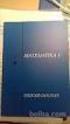 Matematika 1 Gregor Dolinar Fakulteta za elektrotehniko Univerza v Ljubljani 12. november 2013 Graf funkcije f : D R, D R, je množica Γ(f) = {(x,f(x)) : x D} R R, torej podmnožica ravnine R 2. Grafi funkcij,
Matematika 1 Gregor Dolinar Fakulteta za elektrotehniko Univerza v Ljubljani 12. november 2013 Graf funkcije f : D R, D R, je množica Γ(f) = {(x,f(x)) : x D} R R, torej podmnožica ravnine R 2. Grafi funkcij,
Digitalna štoparica isport Professional JG021
 SLO - NAVODILA ZA UPORABO IN MONTAŽO Kat. št.: 12 30 928 www.conrad.si NAVODILA ZA UPORABO Digitalna štoparica isport Professional JG021 Kataloška št.: 12 30 928 Kazalo Predvidena uporaba... 2 Vsebina
SLO - NAVODILA ZA UPORABO IN MONTAŽO Kat. št.: 12 30 928 www.conrad.si NAVODILA ZA UPORABO Digitalna štoparica isport Professional JG021 Kataloška št.: 12 30 928 Kazalo Predvidena uporaba... 2 Vsebina
Enačba, v kateri poleg neznane funkcije neodvisnih spremenljivk ter konstant nastopajo tudi njeni odvodi, se imenuje diferencialna enačba.
 1. Osnovni pojmi Enačba, v kateri poleg neznane funkcije neodvisnih spremenljivk ter konstant nastopajo tudi njeni odvodi, se imenuje diferencialna enačba. Primer 1.1: Diferencialne enačbe so izrazi: y
1. Osnovni pojmi Enačba, v kateri poleg neznane funkcije neodvisnih spremenljivk ter konstant nastopajo tudi njeni odvodi, se imenuje diferencialna enačba. Primer 1.1: Diferencialne enačbe so izrazi: y
D f, Z f. Lastnosti. Linearna funkcija. Definicija Linearna funkcija f : je definirana s predpisom f(x) = kx+n; k,
 Linearna funkcija Linearna funkcija f : je definirana s predpisom f(x) = kx+n; k, n ᄀ. k smerni koeficient n začetna vrednost D f, Z f Definicijsko območje linearne funkcije so vsa realna števila. Zaloga
Linearna funkcija Linearna funkcija f : je definirana s predpisom f(x) = kx+n; k, n ᄀ. k smerni koeficient n začetna vrednost D f, Z f Definicijsko območje linearne funkcije so vsa realna števila. Zaloga
Matematika. Funkcije in enačbe
 Matematika Funkcije in enačbe (1) Nariši grafe naslednjih funkcij: (a) f() = 1, (b) f() = 3, (c) f() = 3. Rešitev: (a) Linearna funkcija f() = 1 ima začetno vrednost f(0) = 1 in ničlo = 1/. Definirana
Matematika Funkcije in enačbe (1) Nariši grafe naslednjih funkcij: (a) f() = 1, (b) f() = 3, (c) f() = 3. Rešitev: (a) Linearna funkcija f() = 1 ima začetno vrednost f(0) = 1 in ničlo = 1/. Definirana
DISKRETNA FOURIERJEVA TRANSFORMACIJA
 29.03.2004 Definicija DFT Outline DFT je linearna transformacija nekega vektorskega prostora dimenzije n nad obsegom K, ki ga označujemo z V K, pri čemer ima slednji lastnost, da vsebuje nek poseben element,
29.03.2004 Definicija DFT Outline DFT je linearna transformacija nekega vektorskega prostora dimenzije n nad obsegom K, ki ga označujemo z V K, pri čemer ima slednji lastnost, da vsebuje nek poseben element,
vezani ekstremi funkcij
 11. vaja iz Matematike 2 (UNI) avtorica: Melita Hajdinjak datum: Ljubljana, 2009 ekstremi funkcij več spremenljivk nadaljevanje vezani ekstremi funkcij Dana je funkcija f(x, y). Zanimajo nas ekstremi nad
11. vaja iz Matematike 2 (UNI) avtorica: Melita Hajdinjak datum: Ljubljana, 2009 ekstremi funkcij več spremenljivk nadaljevanje vezani ekstremi funkcij Dana je funkcija f(x, y). Zanimajo nas ekstremi nad
V tem poglavju bomo vpeljali pojem determinante matrike, spoznali bomo njene lastnosti in nekaj metod za računanje determinant.
 Poglavje IV Determinanta matrike V tem poglavju bomo vpeljali pojem determinante matrike, spoznali bomo njene lastnosti in nekaj metod za računanje determinant 1 Definicija Preden definiramo determinanto,
Poglavje IV Determinanta matrike V tem poglavju bomo vpeljali pojem determinante matrike, spoznali bomo njene lastnosti in nekaj metod za računanje determinant 1 Definicija Preden definiramo determinanto,
SKUPNE PORAZDELITVE VEČ SLUČAJNIH SPREMENLJIVK
 SKUPNE PORAZDELITVE SKUPNE PORAZDELITVE VEČ SLUČAJNIH SPREMENLJIVK Kovaec vržemo trikrat. Z ozačimo število grbov ri rvem metu ( ali ), z Y a skuo število grbov (,, ali 3). Kako sta sremelivki i Y odvisi
SKUPNE PORAZDELITVE SKUPNE PORAZDELITVE VEČ SLUČAJNIH SPREMENLJIVK Kovaec vržemo trikrat. Z ozačimo število grbov ri rvem metu ( ali ), z Y a skuo število grbov (,, ali 3). Kako sta sremelivki i Y odvisi
Funkcije več spremenljivk
 DODATEK C Funkcije več spremenljivk C.1. Osnovni pojmi Funkcija n spremenljivk je predpis: f : D f R, (x 1, x 2,..., x n ) u = f (x 1, x 2,..., x n ) kjer D f R n imenujemo definicijsko območje funkcije
DODATEK C Funkcije več spremenljivk C.1. Osnovni pojmi Funkcija n spremenljivk je predpis: f : D f R, (x 1, x 2,..., x n ) u = f (x 1, x 2,..., x n ) kjer D f R n imenujemo definicijsko območje funkcije
PONOVITEV SNOVI ZA 4. TEST
 PONOVITEV SNOVI ZA 4. TEST 1. * 2. *Galvanski člen z napetostjo 1,5 V požene naboj 40 As. Koliko električnega dela opravi? 3. ** Na uporniku je padec napetosti 25 V. Upornik prejme 750 J dela v 5 minutah.
PONOVITEV SNOVI ZA 4. TEST 1. * 2. *Galvanski člen z napetostjo 1,5 V požene naboj 40 As. Koliko električnega dela opravi? 3. ** Na uporniku je padec napetosti 25 V. Upornik prejme 750 J dela v 5 minutah.
1. Έντυπα αιτήσεων αποζημίωσης... 2 1.1. Αξίωση αποζημίωσης... 2 1.1.1. Έντυπο... 2 1.1.2. Πίνακας μεταφράσεων των όρων του εντύπου...
 ΑΠΟΖΗΜΙΩΣΗ ΘΥΜΑΤΩΝ ΕΓΚΛΗΜΑΤΙΚΩΝ ΠΡΑΞΕΩΝ ΣΛΟΒΕΝΙΑ 1. Έντυπα αιτήσεων αποζημίωσης... 2 1.1. Αξίωση αποζημίωσης... 2 1.1.1. Έντυπο... 2 1.1.2. Πίνακας μεταφράσεων των όρων του εντύπου... 3 1 1. Έντυπα αιτήσεων
ΑΠΟΖΗΜΙΩΣΗ ΘΥΜΑΤΩΝ ΕΓΚΛΗΜΑΤΙΚΩΝ ΠΡΑΞΕΩΝ ΣΛΟΒΕΝΙΑ 1. Έντυπα αιτήσεων αποζημίωσης... 2 1.1. Αξίωση αποζημίωσης... 2 1.1.1. Έντυπο... 2 1.1.2. Πίνακας μεταφράσεων των όρων του εντύπου... 3 1 1. Έντυπα αιτήσεων
Osnovni primer. (Z, +,,, 0, 1) je komutativan prsten sa jedinicom: množenje je distributivno prema sabiranju
 RAČUN OSTATAKA 1 1 Prsten celih brojeva Z := N + {} N + = {, 3, 2, 1,, 1, 2, 3,...} Osnovni primer. (Z, +,,,, 1) je komutativan prsten sa jedinicom: sabiranje (S1) asocijativnost x + (y + z) = (x + y)
RAČUN OSTATAKA 1 1 Prsten celih brojeva Z := N + {} N + = {, 3, 2, 1,, 1, 2, 3,...} Osnovni primer. (Z, +,,,, 1) je komutativan prsten sa jedinicom: sabiranje (S1) asocijativnost x + (y + z) = (x + y)
Frekvenčna analiza neperiodičnih signalov. Analiza signalov prof. France Mihelič
 Frekvenčna analiza neperiodičnih signalov Analiza signalov prof. France Mihelič Vpliv postopka daljšanja periode na spekter periodičnega signala Opazujmo družino sodih periodičnih pravokotnih impulzov
Frekvenčna analiza neperiodičnih signalov Analiza signalov prof. France Mihelič Vpliv postopka daljšanja periode na spekter periodičnega signala Opazujmo družino sodih periodičnih pravokotnih impulzov
Delovna točka in napajalna vezja bipolarnih tranzistorjev
 KOM L: - Komnikacijska elektronika Delovna točka in napajalna vezja bipolarnih tranzistorjev. Določite izraz za kolektorski tok in napetost napajalnega vezja z enim virom in napetostnim delilnikom na vhod.
KOM L: - Komnikacijska elektronika Delovna točka in napajalna vezja bipolarnih tranzistorjev. Določite izraz za kolektorski tok in napetost napajalnega vezja z enim virom in napetostnim delilnikom na vhod.
Reševanje sistema linearnih
 Poglavje III Reševanje sistema linearnih enačb V tem kratkem poglavju bomo obravnavali zelo uporabno in zato pomembno temo linearne algebre eševanje sistemov linearnih enačb. Spoznali bomo Gaussovo (natančneje
Poglavje III Reševanje sistema linearnih enačb V tem kratkem poglavju bomo obravnavali zelo uporabno in zato pomembno temo linearne algebre eševanje sistemov linearnih enačb. Spoznali bomo Gaussovo (natančneje
FAKULTETA ZA STROJNIŠTVO Matematika 4 Pisni izpit 22. junij Navodila
 FAKULTETA ZA STROJNIŠTVO Matematika 4 Pisni izpit 22 junij 212 Ime in priimek: Vpisna št: Navodila Pazljivo preberite besedilo naloge, preden se lotite reševanja Veljale bodo samo rešitve na papirju, kjer
FAKULTETA ZA STROJNIŠTVO Matematika 4 Pisni izpit 22 junij 212 Ime in priimek: Vpisna št: Navodila Pazljivo preberite besedilo naloge, preden se lotite reševanja Veljale bodo samo rešitve na papirju, kjer
Definicija. definiramo skalarni produkt. x i y i. in razdaljo. d(x, y) = x y = < x y, x y > = n (x i y i ) 2. i=1. i=1
 Funkcije več realnih spremenljivk Osnovne definicije Limita in zveznost funkcije več spremenljivk Parcialni odvodi funkcije več spremenljivk Gradient in odvod funkcije več spremenljivk v dani smeri Parcialni
Funkcije več realnih spremenljivk Osnovne definicije Limita in zveznost funkcije več spremenljivk Parcialni odvodi funkcije več spremenljivk Gradient in odvod funkcije več spremenljivk v dani smeri Parcialni
Geigerjev števec Radex RD1503+
 SLO - NAVODILA ZA UPORABO IN MONTAŽO Kat. št.: 10 35 72 www.conrad.si NAVODILA ZA UPORABO Geigerjev števec Radex RD1503+ Kataloška št.: 10 35 72 Kazalo Uvod... 2 Varnostni napotki... 3 Varnostni ukrepi
SLO - NAVODILA ZA UPORABO IN MONTAŽO Kat. št.: 10 35 72 www.conrad.si NAVODILA ZA UPORABO Geigerjev števec Radex RD1503+ Kataloška št.: 10 35 72 Kazalo Uvod... 2 Varnostni napotki... 3 Varnostni ukrepi
1 Fibonaccijeva stevila
 1 Fibonaccijeva stevila Fibonaccijevo število F n, kjer je n N, lahko definiramo kot število načinov zapisa števila n kot vsoto sumandov, enakih 1 ali Na primer, število 4 lahko zapišemo v obliki naslednjih
1 Fibonaccijeva stevila Fibonaccijevo število F n, kjer je n N, lahko definiramo kot število načinov zapisa števila n kot vsoto sumandov, enakih 1 ali Na primer, število 4 lahko zapišemo v obliki naslednjih
8. Diskretni LTI sistemi
 8. Diskreti LI sistemi. Naloga Določite odziv diskretega LI sistema s podaim odzivom a eoti impulz, a podai vhodi sigal. h[] x[] - - 5 6 7 - - 5 6 7 LI sistem se a vsak eoti impulz δ[] a vhodu odzove z
8. Diskreti LI sistemi. Naloga Določite odziv diskretega LI sistema s podaim odzivom a eoti impulz, a podai vhodi sigal. h[] x[] - - 5 6 7 - - 5 6 7 LI sistem se a vsak eoti impulz δ[] a vhodu odzove z
Osnove matematične analize 2016/17
 Osnove matematične analize 216/17 Neža Mramor Kosta Fakulteta za računalništvo in informatiko Univerza v Ljubljani Kaj je funkcija? Funkcija je predpis, ki vsakemu elementu x iz definicijskega območja
Osnove matematične analize 216/17 Neža Mramor Kosta Fakulteta za računalništvo in informatiko Univerza v Ljubljani Kaj je funkcija? Funkcija je predpis, ki vsakemu elementu x iz definicijskega območja
Kotne funkcije poljubnega kota. Osnovne zveze med funkcijamo istega kota. Uporaba kotnih funkcij v poljubnem trikotniku. Kosinusni in sinusni izrek.
 DN#3 (januar 2018) 3A Teme, ki jih preverja domača naloga: Kotne funkcije poljubnega kota. Osnovne zveze med funkcijamo istega kota. Uporaba kotnih funkcij v poljubnem trikotniku. Kosinusni in sinusni
DN#3 (januar 2018) 3A Teme, ki jih preverja domača naloga: Kotne funkcije poljubnega kota. Osnovne zveze med funkcijamo istega kota. Uporaba kotnih funkcij v poljubnem trikotniku. Kosinusni in sinusni
Osnove linearne algebre
 Osnove linearne algebre Matrike Matrika razsežnosti n m je A = a 1 1 a 1 2 a 1 m a 2 1 a 2 2 a 2 m a n 1 a n 2 a n m Če je n = m, tedaj matriko imenujemo kvadratna matrika Elementi matrike so lahko realna
Osnove linearne algebre Matrike Matrika razsežnosti n m je A = a 1 1 a 1 2 a 1 m a 2 1 a 2 2 a 2 m a n 1 a n 2 a n m Če je n = m, tedaj matriko imenujemo kvadratna matrika Elementi matrike so lahko realna
Matematka 1 Zadaci za drugi kolokvijum
 Matematka Zadaci za drugi kolokvijum 8 Limesi funkcija i neprekidnost 8.. Dokazati po definiciji + + = + = ( ) = + ln( ) = + 8.. Odrediti levi i desni es funkcije u datoj tački f() = sgn, = g() =, = h()
Matematka Zadaci za drugi kolokvijum 8 Limesi funkcija i neprekidnost 8.. Dokazati po definiciji + + = + = ( ) = + ln( ) = + 8.. Odrediti levi i desni es funkcije u datoj tački f() = sgn, = g() =, = h()
Nekateri primeri sklopov izpitnih vprašanj pri predmetu Naključni pojavi
 Nekateri primeri sklopov izpitnih vprašanj pri predmetu Naključni pojavi 1. Izpeljite Binomsko porazdelitev in pokažite kako pridemo iz nje do Poissonove porazdelitve? 2. Kako opišemo naključne lastnosti
Nekateri primeri sklopov izpitnih vprašanj pri predmetu Naključni pojavi 1. Izpeljite Binomsko porazdelitev in pokažite kako pridemo iz nje do Poissonove porazdelitve? 2. Kako opišemo naključne lastnosti
Osnove sklepne statistike
 Univerza v Ljubljani Fakulteta za farmacijo Osnove sklepne statistike doc. dr. Mitja Kos, mag. farm. Katedra za socialno farmacijo e-pošta: mitja.kos@ffa.uni-lj.si Intervalna ocena oz. interval zaupanja
Univerza v Ljubljani Fakulteta za farmacijo Osnove sklepne statistike doc. dr. Mitja Kos, mag. farm. Katedra za socialno farmacijo e-pošta: mitja.kos@ffa.uni-lj.si Intervalna ocena oz. interval zaupanja
Tokovne klešče EXTECH EX710 AC. Št. izdelka:
 SLO NAVODILO ZA MONTAŽO IN UPORABO : št. art. 12 16 70 www.conrad.si Tokovne klešče EXTECH EX710 AC Št. izdelka: 12 16 70 Navodila za uporabo so sestavni del izdelka. Vsebujejo pomembne napotke za pripravo
SLO NAVODILO ZA MONTAŽO IN UPORABO : št. art. 12 16 70 www.conrad.si Tokovne klešče EXTECH EX710 AC Št. izdelka: 12 16 70 Navodila za uporabo so sestavni del izdelka. Vsebujejo pomembne napotke za pripravo
- Geodetske točke in geodetske mreže
 - Geodetske točke in geodetske mreže 15 Geodetske točke in geodetske mreže Materializacija koordinatnih sistemov 2 Geodetske točke Geodetska točka je točka, označena na fizični površini Zemlje z izbrano
- Geodetske točke in geodetske mreže 15 Geodetske točke in geodetske mreže Materializacija koordinatnih sistemov 2 Geodetske točke Geodetska točka je točka, označena na fizični površini Zemlje z izbrano
1. Trikotniki hitrosti
 . Trikotniki hitrosti. Z radialno črpalko želimo črpati vodo pri pogojih okolice z nazivnim pretokom 0 m 3 /h. Notranji premer rotorja je 4 cm, zunanji premer 8 cm, širina rotorja pa je,5 cm. Frekvenca
. Trikotniki hitrosti. Z radialno črpalko želimo črpati vodo pri pogojih okolice z nazivnim pretokom 0 m 3 /h. Notranji premer rotorja je 4 cm, zunanji premer 8 cm, širina rotorja pa je,5 cm. Frekvenca
Matematika 2. Diferencialne enačbe drugega reda
 Matematika 2 Diferencialne enačbe drugega reda (1) Reši homogene diferencialne enačbe drugega reda s konstantnimi koeficienti: (a) y 6y + 8y = 0, (b) y 2y + y = 0, (c) y + y = 0, (d) y + 2y + 2y = 0. Rešitev:
Matematika 2 Diferencialne enačbe drugega reda (1) Reši homogene diferencialne enačbe drugega reda s konstantnimi koeficienti: (a) y 6y + 8y = 0, (b) y 2y + y = 0, (c) y + y = 0, (d) y + 2y + 2y = 0. Rešitev:
Podobnost matrik. Matematika II (FKKT Kemijsko inženirstvo) Diagonalizacija matrik
 Podobnost matrik Matematika II (FKKT Kemijsko inženirstvo) Matjaž Željko FKKT Kemijsko inženirstvo 14 teden (Zadnja sprememba: 23 maj 213) Matrika A R n n je podobna matriki B R n n, če obstaja obrnljiva
Podobnost matrik Matematika II (FKKT Kemijsko inženirstvo) Matjaž Željko FKKT Kemijsko inženirstvo 14 teden (Zadnja sprememba: 23 maj 213) Matrika A R n n je podobna matriki B R n n, če obstaja obrnljiva
Tema 1 Osnove navadnih diferencialnih enačb (NDE)
 Matematične metode v fiziki II 2013/14 Tema 1 Osnove navadnih diferencialnih enačb (NDE Diferencialne enačbe v fiziki Večina osnovnih enačb v fiziki je zapisana v obliki diferencialne enačbe. Za primer
Matematične metode v fiziki II 2013/14 Tema 1 Osnove navadnih diferencialnih enačb (NDE Diferencialne enačbe v fiziki Večina osnovnih enačb v fiziki je zapisana v obliki diferencialne enačbe. Za primer
cot x ni def. 3 1 KOTNE FUNKCIJE POLJUBNO VELIKEGA KOTA (A) Merske enote stopinja [ ] radian [rad] 1. Izrazi kot v radianih.
![cot x ni def. 3 1 KOTNE FUNKCIJE POLJUBNO VELIKEGA KOTA (A) Merske enote stopinja [ ] radian [rad] 1. Izrazi kot v radianih. cot x ni def. 3 1 KOTNE FUNKCIJE POLJUBNO VELIKEGA KOTA (A) Merske enote stopinja [ ] radian [rad] 1. Izrazi kot v radianih.](/thumbs/72/66438140.jpg) TRIGONOMETRIJA (A) Merske enote KOTNE FUNKCIJE POLJUBNO VELIKEGA KOTA stopinja [ ] radian [rad] 80 80 0. Izrazi kot v radianih. 0 90 5 0 0 70. Izrazi kot v stopinjah. 5 8 5 (B) Definicija kotnih funkcij
TRIGONOMETRIJA (A) Merske enote KOTNE FUNKCIJE POLJUBNO VELIKEGA KOTA stopinja [ ] radian [rad] 80 80 0. Izrazi kot v radianih. 0 90 5 0 0 70. Izrazi kot v stopinjah. 5 8 5 (B) Definicija kotnih funkcij
Državni izpitni center SPOMLADANSKI IZPITNI ROK *M * NAVODILA ZA OCENJEVANJE. Sreda, 3. junij 2015 SPLOŠNA MATURA
 Državni izpitni center *M15143113* SPOMLADANSKI IZPITNI ROK NAVODILA ZA OCENJEVANJE Sreda, 3. junij 2015 SPLOŠNA MATURA RIC 2015 M151-431-1-3 2 IZPITNA POLA 1 Naloga Odgovor Naloga Odgovor Naloga Odgovor
Državni izpitni center *M15143113* SPOMLADANSKI IZPITNI ROK NAVODILA ZA OCENJEVANJE Sreda, 3. junij 2015 SPLOŠNA MATURA RIC 2015 M151-431-1-3 2 IZPITNA POLA 1 Naloga Odgovor Naloga Odgovor Naloga Odgovor
Državni izpitni center SPOMLADANSKI IZPITNI ROK *M * FIZIKA NAVODILA ZA OCENJEVANJE. Petek, 10. junij 2016 SPLOŠNA MATURA
 Državni izpitni center *M16141113* SPOMLADANSKI IZPITNI ROK FIZIKA NAVODILA ZA OCENJEVANJE Petek, 1. junij 16 SPLOŠNA MATURA RIC 16 M161-411-3 M161-411-3 3 IZPITNA POLA 1 Naloga Odgovor Naloga Odgovor
Državni izpitni center *M16141113* SPOMLADANSKI IZPITNI ROK FIZIKA NAVODILA ZA OCENJEVANJE Petek, 1. junij 16 SPLOŠNA MATURA RIC 16 M161-411-3 M161-411-3 3 IZPITNA POLA 1 Naloga Odgovor Naloga Odgovor
Algebraične strukture
 Poglavje V Algebraične strukture V tem poglavju bomo spoznali osnovne algebraične strukture na dani množici. Te so podane z eno ali dvema binarnima operacijama. Binarna operacija paru elementov iz množice
Poglavje V Algebraične strukture V tem poglavju bomo spoznali osnovne algebraične strukture na dani množici. Te so podane z eno ali dvema binarnima operacijama. Binarna operacija paru elementov iz množice
SLO - NAVODILO ZA NAMESTITEV IN UPORABO Št. izd. : 343718. www.conrad.si ŽEPNI RADIO SANGEAN DT-250. Št. izdelka: 343718
 SLO - NAVODILO ZA NAMESTITEV IN UPORABO Št. izd. : 343718 www.conrad.si ŽEPNI RADIO SANGEAN DT-250 Št. izdelka: 343718 1 KAZALO 1 UPRAVLJALNI ELEMENTI... 3 2 LCD ZASLON... 4 3 VSTAVITEV BATERIJ... 5 4
SLO - NAVODILO ZA NAMESTITEV IN UPORABO Št. izd. : 343718 www.conrad.si ŽEPNI RADIO SANGEAN DT-250 Št. izdelka: 343718 1 KAZALO 1 UPRAVLJALNI ELEMENTI... 3 2 LCD ZASLON... 4 3 VSTAVITEV BATERIJ... 5 4
Statistika II z računalniško analizo podatkov. Bivariatna regresija, tipi povezanosti
 Statistika II z računalniško analizo podatkov Bivariatna regresija, tipi povezanosti 1 Regresijska analiza Regresijska analiza je statistična metoda, ki nam pomaga analizirati odnos med odvisno spremenljivko
Statistika II z računalniško analizo podatkov Bivariatna regresija, tipi povezanosti 1 Regresijska analiza Regresijska analiza je statistična metoda, ki nam pomaga analizirati odnos med odvisno spremenljivko
SEMINARSKA NALOGA Funkciji sin(x) in cos(x)
 FAKULTETA ZA MATEMATIKO IN FIZIKO Praktična Matematika-VSŠ(BO) Komuniciranje v matematiki SEMINARSKA NALOGA Funkciji sin(x) in cos(x) Avtorica: Špela Marinčič Ljubljana, maj 2011 KAZALO: 1.Uvod...1 2.
FAKULTETA ZA MATEMATIKO IN FIZIKO Praktična Matematika-VSŠ(BO) Komuniciranje v matematiki SEMINARSKA NALOGA Funkciji sin(x) in cos(x) Avtorica: Špela Marinčič Ljubljana, maj 2011 KAZALO: 1.Uvod...1 2.
VAJE IZ MATEMATIKE za študente gozdarstva. Martin Raič
 VAJE IZ MATEMATIKE za študente gozdarstva Martin Raič OSNUTEK Kazalo 1. Ponovitev 2 2. Ravninska in prostorska geometrija 5 3. Linearna algebra 7 4. Ponavljanje pred kolokvijem 8 M. RAIČ: VAJE IZ MATEMATIKE(GOZDARSTVO)
VAJE IZ MATEMATIKE za študente gozdarstva Martin Raič OSNUTEK Kazalo 1. Ponovitev 2 2. Ravninska in prostorska geometrija 5 3. Linearna algebra 7 4. Ponavljanje pred kolokvijem 8 M. RAIČ: VAJE IZ MATEMATIKE(GOZDARSTVO)
POROČILO. št.: P 1100/ Preskus jeklenih profilov za spuščen strop po točki 5.2 standarda SIST EN 13964:2004
 Oddelek za konstrkcije Laboratorij za konstrkcije Ljbljana, 12.11.2012 POROČILO št.: P 1100/12 680 01 Presks jeklenih profilov za spščen strop po točki 5.2 standarda SIST EN 13964:2004 Naročnik: STEEL
Oddelek za konstrkcije Laboratorij za konstrkcije Ljbljana, 12.11.2012 POROČILO št.: P 1100/12 680 01 Presks jeklenih profilov za spščen strop po točki 5.2 standarda SIST EN 13964:2004 Naročnik: STEEL
22. Kdaj sta dva vektorja vzporedna? FGG geodezija UNI Matematika I, 2005/ Kdaj so vektorji a 1, a 2,..., a n linearno neodvisni?
 FGG geodezija UNI Matematika I, 2005/06 1. Definicija enakosti množic (funkcij, kompleksnih števil, urejenih n teric)? 2. Definicija kartezičnega produkta množic A in B. Definicija množice R n. 3. Popolna
FGG geodezija UNI Matematika I, 2005/06 1. Definicija enakosti množic (funkcij, kompleksnih števil, urejenih n teric)? 2. Definicija kartezičnega produkta množic A in B. Definicija množice R n. 3. Popolna
Matematika 1. Gregor Dolinar. 2. januar Fakulteta za elektrotehniko Univerza v Ljubljani. Gregor Dolinar Matematika 1
 Mtemtik 1 Gregor Dolinr Fkultet z elektrotehniko Univerz v Ljubljni 2. jnur 2014 Gregor Dolinr Mtemtik 1 Izrek (Izrek o povprečni vrednosti) Nj bo m ntnčn spodnj mej in M ntnčn zgornj mej integrbilne funkcije
Mtemtik 1 Gregor Dolinr Fkultet z elektrotehniko Univerz v Ljubljni 2. jnur 2014 Gregor Dolinr Mtemtik 1 Izrek (Izrek o povprečni vrednosti) Nj bo m ntnčn spodnj mej in M ntnčn zgornj mej integrbilne funkcije
Matrike. Poglavje II. Matrika je pravokotna tabela realnih števil. Na primer: , , , 0 1
 Poglavje II Matrike Matrika je pravokotna tabela realnih števil Na primer: [ ] 1 1 1, 2 3 1 1 0 1 3 2 1, 0 1 4 [ ] 2 7, Matrika je sestavljena iz vrstic in stolpcev Vrstici matrike [ ] 1 1 1 2 3 1 [ ]
Poglavje II Matrike Matrika je pravokotna tabela realnih števil Na primer: [ ] 1 1 1, 2 3 1 1 0 1 3 2 1, 0 1 4 [ ] 2 7, Matrika je sestavljena iz vrstic in stolpcev Vrstici matrike [ ] 1 1 1 2 3 1 [ ]
POROČILO 3.VAJA DOLOČANJE REZULTANTE SIL
 POROČILO 3.VAJA DOLOČANJE REZULTANTE SIL Izdba aje: Ljubjana, 11. 1. 007, 10.00 Jan OMAHNE, 1.M Namen: 1.Preeri paraeogramsko praio za doočanje rezutante nezporedni si s skupnim prijemaiščem (grafično)..dooči
POROČILO 3.VAJA DOLOČANJE REZULTANTE SIL Izdba aje: Ljubjana, 11. 1. 007, 10.00 Jan OMAHNE, 1.M Namen: 1.Preeri paraeogramsko praio za doočanje rezutante nezporedni si s skupnim prijemaiščem (grafično)..dooči
Osnove statistike. Drago Bokal Oddelek za matematiko in računalništvo Fakulteta za naravoslovje in matematiko Univerza v Mariboru. 1.
 Oddelek za matematiko in računalništvo Fakulteta za naravoslovje in matematiko Univerza v Mariboru 1. marec 2010 Obvestila. http://um.fnm.uni-mb.si/ Prosojnice se lahko spremenijo v tednu po predavanjih.
Oddelek za matematiko in računalništvo Fakulteta za naravoslovje in matematiko Univerza v Mariboru 1. marec 2010 Obvestila. http://um.fnm.uni-mb.si/ Prosojnice se lahko spremenijo v tednu po predavanjih.
Tabele termodinamskih lastnosti vode in vodne pare
 Univerza v Ljubljani Fakulteta za strojništvo Laboratorij za termoenergetiko Tabele termodinamskih lastnosti vode in vodne pare po modelu IAPWS IF-97 izračunano z XSteam Excel v2.6 Magnus Holmgren, xsteam.sourceforge.net
Univerza v Ljubljani Fakulteta za strojništvo Laboratorij za termoenergetiko Tabele termodinamskih lastnosti vode in vodne pare po modelu IAPWS IF-97 izračunano z XSteam Excel v2.6 Magnus Holmgren, xsteam.sourceforge.net
IZVODI ZADACI (I deo)
 IZVODI ZADACI (I deo) Najpre da se podsetimo tablice i osnovnih pravila:. C`=0. `=. ( )`= 4. ( n )`=n n-. (a )`=a lna 6. (e )`=e 7. (log a )`= 8. (ln)`= ` ln a (>0) 9. = ( 0) 0. `= (>0) (ovde je >0 i a
IZVODI ZADACI (I deo) Najpre da se podsetimo tablice i osnovnih pravila:. C`=0. `=. ( )`= 4. ( n )`=n n-. (a )`=a lna 6. (e )`=e 7. (log a )`= 8. (ln)`= ` ln a (>0) 9. = ( 0) 0. `= (>0) (ovde je >0 i a
REˇSITVE. Naloga a. b. c. d Skupaj. FAKULTETA ZA MATEMATIKO IN FIZIKO Oddelek za matematiko Verjetnost 2. kolokvij 23.
 Ime in priimek: Vpisna št: FAKULTETA ZA MATEMATIKO IN FIZIKO Oddelek za matematiko Verjetnost. kolokvij 3. januar 08 Navodila Pazljivo preberite besedilo naloge, preden se lotite reševanja. Nalog je 6,
Ime in priimek: Vpisna št: FAKULTETA ZA MATEMATIKO IN FIZIKO Oddelek za matematiko Verjetnost. kolokvij 3. januar 08 Navodila Pazljivo preberite besedilo naloge, preden se lotite reševanja. Nalog je 6,
Uporabna matematika za naravoslovce
 Uporabna matematika za naravoslovce Zapiski predavanj Študijski programi: Aplikativna kineziologija, Biodiverziteta Študijsko leto 203/4 doc.dr. Barbara Boldin Fakulteta za matematiko, naravoslovje in
Uporabna matematika za naravoslovce Zapiski predavanj Študijski programi: Aplikativna kineziologija, Biodiverziteta Študijsko leto 203/4 doc.dr. Barbara Boldin Fakulteta za matematiko, naravoslovje in
Montažni in uporabniški priročnik Inteligentna termostatska glava eco
 Montažni in uporabniški priročnik Priročnik za montažo Priročnik za montažo 1. Montaža 1.1 Ugotovite različico svojega termostata eco...4 1.2 Vsebina paketa...4 1.3 Pregled adapterjev za ventile...5 1.4
Montažni in uporabniški priročnik Priročnik za montažo Priročnik za montažo 1. Montaža 1.1 Ugotovite različico svojega termostata eco...4 1.2 Vsebina paketa...4 1.3 Pregled adapterjev za ventile...5 1.4
Geigerjev števec GAMMA-SCOUT Alarm
 SLO - NAVODILA ZA UPORABO IN MONTAŽO Kat. št.: 10 17 07 www.conrad.si NAVODILA ZA UPORABO Geigerjev števec GAMMA-SCOUT Alarm Kataloška št.: 10 17 07 TÜV FCC-15 Kazalo Upravljalna enota... 3 Kratko in jedrnato...
SLO - NAVODILA ZA UPORABO IN MONTAŽO Kat. št.: 10 17 07 www.conrad.si NAVODILA ZA UPORABO Geigerjev števec GAMMA-SCOUT Alarm Kataloška št.: 10 17 07 TÜV FCC-15 Kazalo Upravljalna enota... 3 Kratko in jedrnato...
ZNANSTVENI KALKULATOR UPUTSTVO ZA UPOTREBU
 ZNANSTVENI KALKULATOR UPUTSTVO ZA UPOTREBU TIPKOVNICA HR-1 FAST ČR a. s. i UPRAVLJAČKE TIPKE 1 Tipka za isključenje Pritiskom ove tipke, kalkulator se isključuje. Funkcija automatskog isključenja (A.
ZNANSTVENI KALKULATOR UPUTSTVO ZA UPOTREBU TIPKOVNICA HR-1 FAST ČR a. s. i UPRAVLJAČKE TIPKE 1 Tipka za isključenje Pritiskom ove tipke, kalkulator se isključuje. Funkcija automatskog isključenja (A.
Navadne diferencialne enačbe
 Navadne diferencialne enačbe Navadne diferencialne enačbe prvega reda V celotnem poglavju bo y = dy dx. Diferencialne enačbe z ločljivima spremeljivkama Diferencialna enačba z ločljivima spremeljivkama
Navadne diferencialne enačbe Navadne diferencialne enačbe prvega reda V celotnem poglavju bo y = dy dx. Diferencialne enačbe z ločljivima spremeljivkama Diferencialna enačba z ločljivima spremeljivkama
MATEMATIKA 1 UNIVERZITETNI ŠTUDIJSKI PROGRAM BIOKEMIJA 1. LETNIK
 abc MATEMATIKA 1 UNIVERZITETNI ŠTUDIJSKI PROGRAM BIOKEMIJA 1. LETNIK ŠTEVILA PRIBLIŽNO RAČUNANJE PRIBLIŽNO RAČUNANJE Ta fosil dinozavra je star 7 milijonov in šest let, pravi paznik v muzeju.??? Ko sem
abc MATEMATIKA 1 UNIVERZITETNI ŠTUDIJSKI PROGRAM BIOKEMIJA 1. LETNIK ŠTEVILA PRIBLIŽNO RAČUNANJE PRIBLIŽNO RAČUNANJE Ta fosil dinozavra je star 7 milijonov in šest let, pravi paznik v muzeju.??? Ko sem
PRENOSNI AUDIO SISTEM
 PRENOSNI AUDIO SISTEM Model: SPLBOX200 Navodila za uporabo NAVODILA ZA UPORABO Ta izdelek je prenosni audio sistem, ki podpira Bluetooth, USB, SD kartico, zunanji vhod vira zvoka, ojačevalec in FM radio.
PRENOSNI AUDIO SISTEM Model: SPLBOX200 Navodila za uporabo NAVODILA ZA UPORABO Ta izdelek je prenosni audio sistem, ki podpira Bluetooth, USB, SD kartico, zunanji vhod vira zvoka, ojačevalec in FM radio.
*N * MATEMATIKA. razred NAVODILA ZA VREDNOTENJE. Sreda, 4. maj Državni izpitni center. NACIONALNO PREVERJANJE ZNANJA v 9.
 Državni izpitni center *N1614012* 9. razred MATEMATIKA Sreda, 4. maj 2016 NAVODILA ZA VREDNOTENJE NACIONALNO PREVERJANJE ZNANJA v 9. razredu RIC 2016 2 N161-401--2 SPLOŠNA NAVODILA Prosimo, da najprej
Državni izpitni center *N1614012* 9. razred MATEMATIKA Sreda, 4. maj 2016 NAVODILA ZA VREDNOTENJE NACIONALNO PREVERJANJE ZNANJA v 9. razredu RIC 2016 2 N161-401--2 SPLOŠNA NAVODILA Prosimo, da najprej
Analiza 2 Rešitve 14. sklopa nalog
 Analiza Rešitve 1 sklopa nalog Navadne diferencialne enačbe višjih redov in sistemi diferencialnih enačb (1) Reši homogene diferencialne enačbe drugega reda s konstantnimi koeficienti: (a) 6 + 8 0, (b)
Analiza Rešitve 1 sklopa nalog Navadne diferencialne enačbe višjih redov in sistemi diferencialnih enačb (1) Reši homogene diferencialne enačbe drugega reda s konstantnimi koeficienti: (a) 6 + 8 0, (b)
Matematika. BF Lesarstvo. Zapiski ob predavanjih v šolskem letu 2009/2010
 Matematika BF Lesarstvo Matjaž Željko Zapiski ob predavanjih v šolskem letu 009/00 Izpis: 9 januar 00 KAZALO Kazalo Števila 5 Naravna števila 5 Cela števila 6 3 Racionalna števila 6 4 Realna števila 7
Matematika BF Lesarstvo Matjaž Željko Zapiski ob predavanjih v šolskem letu 009/00 Izpis: 9 januar 00 KAZALO Kazalo Števila 5 Naravna števila 5 Cela števila 6 3 Racionalna števila 6 4 Realna števila 7
Vaje: Električni tokovi
 Barbara Rovšek, Bojan Golli, Ana Gostinčar Blagotinšek Vaje: Električni tokovi 1 Merjenje toka in napetosti Naloga: Izmerite tok, ki teče skozi žarnico, ter napetost na žarnici Za izvedbo vaje potrebujete
Barbara Rovšek, Bojan Golli, Ana Gostinčar Blagotinšek Vaje: Električni tokovi 1 Merjenje toka in napetosti Naloga: Izmerite tok, ki teče skozi žarnico, ter napetost na žarnici Za izvedbo vaje potrebujete
Poglavje 7. Poglavje 7. Poglavje 7. Regulacijski sistemi. Regulacijski sistemi. Slika 7. 1: Normirana blokovna shema regulacije EM
 Slika 7. 1: Normirana blokovna shema regulacije EM Fakulteta za elektrotehniko 1 Slika 7. 2: Principielna shema regulacije AM v KSP Fakulteta za elektrotehniko 2 Slika 7. 3: Merjenje komponent fluksa s
Slika 7. 1: Normirana blokovna shema regulacije EM Fakulteta za elektrotehniko 1 Slika 7. 2: Principielna shema regulacije AM v KSP Fakulteta za elektrotehniko 2 Slika 7. 3: Merjenje komponent fluksa s
Matematika. BF Lesarstvo. Zapiski ob predavanjih v šolskem letu 2010/2011
 Matematika BF Lesarstvo Matjaž Željko Zapiski ob predavanjih v šolskem letu 00/0 Izpis: 9 avgust 0 Kazalo Števila 5 Naravna števila 5 Cela števila 6 3 Racionalna števila 6 4 Realna števila 7 5 Urejenost
Matematika BF Lesarstvo Matjaž Željko Zapiski ob predavanjih v šolskem letu 00/0 Izpis: 9 avgust 0 Kazalo Števila 5 Naravna števila 5 Cela števila 6 3 Racionalna števila 6 4 Realna števila 7 5 Urejenost
1.3 Vsota diskretnih slučajnih spremenljivk
 .3 Vsota diskretnih slučajnih spremenljivk Naj bosta X in Y neodvisni Bernoullijevo porazdeljeni spremenljivki, B(p). Kako je porazdeljena njuna vsota? Označimo Z = X + Y. Verjetnost, da je P (Z = z) za
.3 Vsota diskretnih slučajnih spremenljivk Naj bosta X in Y neodvisni Bernoullijevo porazdeljeni spremenljivki, B(p). Kako je porazdeljena njuna vsota? Označimo Z = X + Y. Verjetnost, da je P (Z = z) za
Matematika vaja. Matematika FE, Ljubljana, Slovenija Fakulteta za Elektrotehniko 1000 Ljubljana, Tržaška 25, Slovenija
 Matematika 1 3. vaja B. Jurčič Zlobec 1 1 Univerza v Ljubljani, Fakulteta za Elektrotehniko 1000 Ljubljana, Tržaška 25, Slovenija Matematika FE, Ljubljana, Slovenija 2011 Določi stekališča zaporedja a
Matematika 1 3. vaja B. Jurčič Zlobec 1 1 Univerza v Ljubljani, Fakulteta za Elektrotehniko 1000 Ljubljana, Tržaška 25, Slovenija Matematika FE, Ljubljana, Slovenija 2011 Določi stekališča zaporedja a
8. Posplošeni problem lastnih vrednosti
 8. Posplošeni problem lastnih vrednosti Bor Plestenjak NLA 13. april 2010 Bor Plestenjak (NLA) 8. Posplošeni problem lastnih vrednosti 13. april 2010 1 / 15 Matrični šop Dani sta kvadratni n n matriki
8. Posplošeni problem lastnih vrednosti Bor Plestenjak NLA 13. april 2010 Bor Plestenjak (NLA) 8. Posplošeni problem lastnih vrednosti 13. april 2010 1 / 15 Matrični šop Dani sta kvadratni n n matriki
INŽENIRSKA MATEMATIKA I
 INŽENIRSKA MATEMATIKA I REŠENE NALOGE za izredne študente VSŠ Tehnično upravljanje nepremičnin Marjeta Škapin Rugelj Fakulteta za gradbeništvo in geodezijo Kazalo Števila in preslikave 5 Vektorji 6 Analitična
INŽENIRSKA MATEMATIKA I REŠENE NALOGE za izredne študente VSŠ Tehnično upravljanje nepremičnin Marjeta Škapin Rugelj Fakulteta za gradbeništvo in geodezijo Kazalo Števila in preslikave 5 Vektorji 6 Analitična
Postavitev hipotez NUJNO! Milena Kova. 10. januar 2013
 Postavitev hipotez NUJNO! Milena Kova 10. januar 2013 Osnove biometrije 2012/13 1 Postavitev in preizku²anje hipotez Hipoteze zastavimo najprej ob na rtovanju preizkusa Ob obdelavi jih morda malo popravimo
Postavitev hipotez NUJNO! Milena Kova 10. januar 2013 Osnove biometrije 2012/13 1 Postavitev in preizku²anje hipotez Hipoteze zastavimo najprej ob na rtovanju preizkusa Ob obdelavi jih morda malo popravimo
MATEMATIKA II TEORIJA
 Univerza v Mariboru, Fakulteta za elektrotehniko, računalništvo in informatiko MTEMTIK. letnik VSŠ MTEMTIK II TEORIJ Maribor, 202 Univerza v Mariboru, Fakulteta za elektrotehniko, računalništvo in informatiko
Univerza v Mariboru, Fakulteta za elektrotehniko, računalništvo in informatiko MTEMTIK. letnik VSŠ MTEMTIK II TEORIJ Maribor, 202 Univerza v Mariboru, Fakulteta za elektrotehniko, računalništvo in informatiko
